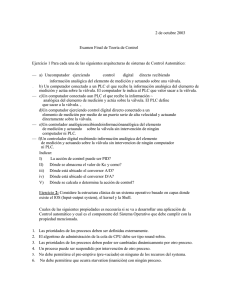CD-2462.pdf
Anuncio
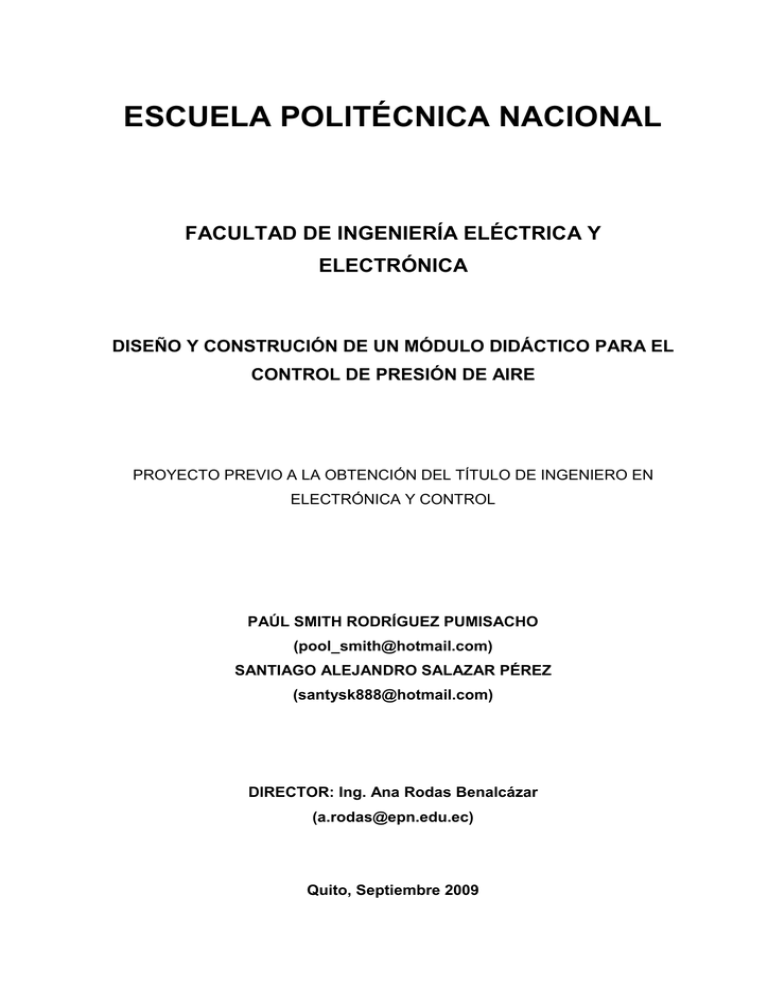
ESCUELA POLITÉCNICA NACIONAL FACULTAD DE INGENIERÍA ELÉCTRICA Y ELECTRÓNICA DISEÑO Y CONSTRUCIÓN DE UN MÓDULO DIDÁCTICO PARA EL CONTROL DE PRESIÓN DE AIRE PROYECTO PREVIO A LA OBTENCIÓN DEL TÍTULO DE INGENIERO EN ELECTRÓNICA Y CONTROL PAÚL SMITH RODRÍGUEZ PUMISACHO ([email protected]) SANTIAGO ALEJANDRO SALAZAR PÉREZ ([email protected]) DIRECTOR: Ing. Ana Rodas Benalcázar ([email protected]) Quito, Septiembre 2009 DECLARACIÓN Nosotros, Paúl Smith Rodríguez Pumisacho y Santiago Alejandro Salazar Pérez, declaramos bajo juramento que el trabajo aquí descrito es de nuestra autoría; que no ha sido previamente presentada para ningún grado o calificación profesional; y, que hemos consultado las referencias bibliográficas que se incluyen en este documento. A través de la presente declaración cedemos nuestros derechos de propiedad intelectual correspondientes a este trabajo, a la Escuela Politécnica Nacional, según lo establecido por la Ley de Propiedad Intelectual, por su Reglamento y por la normatividad institucional vigente. ______________________ ___________________ Paúl Rodríguez Pumisacho Santiago Salazar Pérez CERTIFICACIÓN Certifico que el presente trabajo fue desarrollado por Paúl Rodríguez Pumisacho y Santiago Salazar Pérez, bajo mi supervisión. ________________________ Ing. Ana Rodas Benalcázar DIRECTOR DEL PROYECTO DEDICATORIA A mis Padres Mesías Rodríguez y Blanca Pumisacho que con su infinito amor supieron apoyarme y guiarme en el camino de la vida y en la superación de obstáculos. A mis hermanos Freddy y Mauricio y a mi apoyo incondicional Maribel, personas especiales que contribuyeron de una u otra forma para alcanzar y finalizar el presente objetivo. A toda mi familia que con sus muestras de alegría y apoyo supieron darme alientos para lograr el trabajo constante y la culminación del presente objetivo. A ellos dedico este trabajo fruto de su sacrificio y esfuerzos constantes Paúl Rodríguez DEDICATORIA La concepción de este proyecto de Tesis está dedicada a Dios y a mis Padres. A Dios porque ha estado conmigo a cada paso que doy, cuidándome y dándome fortaleza para continuar, a mis Padres, quienes a lo largo de mi vida han velado por mi bienestar y educación siendo mi apoyo en todo momento. Depositando su entera confianza en cada reto que se me presentaba sin dudar ni un solo momento en mi inteligencia y capacidad. Al mismo tiempo dedico este proyecto a mis hermanos y sobrinos que siempre creyeron en mí y supieron brindarme el apoyo necesario en los momentos difíciles. Una dedicatoria especial para mi novia, Paola, compañera inseparable y gran puntal de apoyo en todo momento de mi vida. Ella representó gran esfuerzo y tesón en momentos de decline y cansancio. Santiago Salazar AGRADECIMIENTO Mi eterna gratitud para Dios quien supo darme toda la sabiduría y las fuerzas necesarias para ir alcanzando mis anhelos y objetivos, para mis maestros, compañeros y amigos quienes con su apoyo supieron guiarme en todo momento e incondicionalmente, y los cuales son y han sido testigos de mis triunfos y fracasos. Y a mí querida E.P.N. de la cual me llevo las mejores enseñanzas. Paúl Rodríguez AGRADECIMIENTO En primer lugar a Dios por haberme guiado por el camino de la felicidad hasta ahora; en segundo lugar a cada uno de los que son parte de mi familia a mi PADRE Luis Salazar, mi MADRE Rosa Pérez, mi segunda madre no menos importante MI TÍA Bertha Salazar, a mis hermanos; por siempre haberme dado su fuerza y apoyo incondicional que me han ayudado y llevado hasta donde estoy ahora. Por último a mi compañero de tesis porque en esta armonía grupal lo hemos logrado y a mi directora de tesis quién nos ayudó en todo momento, Ing. Ana Rodas. Santiago Salazar CONTENIDO RESUMEN……………………………………………………………………………I PRESENTACION…………………………………………………………………...II CAPÍTULO 1.......................................................................................1 DESCRIPCIÓN Y ANÁLISIS DE LOS MÉTODOS DE MEDICIÓN Y CONTROL DE PRESIÓN…..............................................................................1 1.1 PRESIÓN……………………………………………………………………….......1 1.2 MEDIDAS DE PRESIÓN...................................................................................1 1.3 TIPOS DE MEDIDORES DE PRESIÓN………………………………...............2 1.3.1 TUBO EN FORMA DE U……………………………………….......…..2 1.3.2 MANÓMETROS DE TUBO EN FORMA DE U……………................3 1.3.3 MEDIDOR DE PESO MUERTO…………………………………...…..4 1.3.4 DIAFRAGMA……………………………………………………….…….5 1.3.5 TRANSDUCTORES DE PRESIÓN INTELIGENTES………….…….7 1.3.6 FUELLE…………………………………………………………….……..9 1.3.7 TUBO DE BOURDON…………………………………………….……..9 1.3.8 DISPOSITIVOS DE CABLE RESONANTE…………………….........11 1.4 MEDIDAS DE PRESIONES BAJAS................................................................11 1.4.1 MEDIDOR DE TERMOPAR……………………………………………12 1.4.2 MEDIDOR DE PIRANI………………………………………………….13 1.4.3 MEDIDOR DE TERMISTOR…………………………………………...14 1.4.4 MEDIDOR DE IONIZACIÓN……………………………………………14 1.5 MEDIDA DE ALTAS PRESIONES…………………………………………….…15 1.6 SISTEMAS DE CONTROL AUTOMÁTICO……………………………………..15 1.6.1 CONTROLADOR…………………………………………………….......16 1.6.2 PROCESO……………………………………………………………......16 1.6.3 CARGA DE PROCESO………………………………………………….17 1.7 TIPOS DE CONTROLADORES………………………………………................17 1.7.1 CONTROLADOR ON/OFF…………………………………………......17 1.7.2 CONTROLADOR PROPORCIONAL……..………………………......18 1.7.3 CONTROLADOR INTEGRAL.…………………………………………19 1.7.4 CONTROLADOR DERIVATIVO………………………………………..19 1.7.5 CONTROLADOR PROPORCIONAL INTEGRAL (PI)…………….....20 1.7.6 CONTROLADOR PROPORCIONAL DERIVATIVO (PD)…………...21 1.7.7 CONTROLADOR PROPORCIONAL INTEGRAL DERIVATIVO (PID)……………………………………………………………………………...21 1.8 SINTONIZACIÓN DE CONTROLADORES………………………….................21 1.8.1 MÉTODOS BASADOS EN LA CURVA DE REACCIÓN DEL PROCESO……………………………………………………………………….22 1.8.1.1 Método de la Tangente de Ziegler y Nichols………………..22 1.8.1.2 Método de oscilación de Ziegler y Nichols………………….24 1.9 CONTROLADOR LÓGICO PROGRAMABLE……………………....................25 1.9.1 SECUENCIA DE OPERACIÓN EN UN PLC………………………....25 1.9.2 DIRECCIONAMIENTO DE ENTRADAS Y SALIDAS………….........26 1.9.3 INSTRUCCIONES EN LOS PLC……………………………………...26 1.9.4 MÓDULOS……………………………………………………………….26 1.9.4.1 Módulos de I/O Análogos…………………………………….26 1.9.4.1.1 Resolución……………………………………………27 1.9.4.1.2 Tiempo de Conversión………………………………27 1.9.4.1.3 Número de Canales…………………………….......27 1.9.4.1.4 Tipo de Entrada……………………………………..27 1.9.4.2 Módulo de Comunicaciones y Red…………………….……27 1.10 ELEMENTO FINAL DE CONTROL..………………………………………….28 1.10.1 VÁLVULAS DE CONTROL…………………………………………..28 1.10.2 COMPONENTES DE LA VÁLVULA DE CONTROL..…………....29 1.10.2.1 Servomotor…………………………………………………...29 1.10.2.1.1 Servomotor Neumático……………………………29 1.10.2.1.2 Servomotor Eléctrico………………………………30 1.10.2.2 Vástago……………………………………………………….30 1.10.2.3 Tapa……………………………………………………………30 1.10.2.4 Empaquetadura………………………………………………31 1.10.2.5 Cuerpo…………………………………………………………31 1.10.2.6 Obturador…………………………………………………….31 1.10.2.7 Asiento……………………………………………………….31 1.11 MÓDULOS DIDÁCTICOS………………………………………………32 1.11.1 CARACTERISTICAS DE LOS MÓDULOS DIDÁCTICOS……………………………………………………………33 1.12 MÓDULO DIDÁCTICO A CONSTRUIRSE…………………………….34 CAPÍTULO 2…………………………………………………………………………36 DISEÑO Y CONSTRUCCIÓN DEL MÓDULO DIDÁCTICO DE CONTROL DE PRESIÓN………………………………………………..…36 2.1 INTRODUCCIÓN……………………………………………………………..36 2.1.1 DESCRIPCIÓN DEL EQUIPO………………………………………36 2.2 CARACTERIZACIÓN DE LA ESTRUCTURA FÍSICA…………..................37 2.2.1 ESTRUCTURA FÍSICA O MODULAR……………………………..38 2.2.1.1 Estructura de aluminio………………………………………38 2.2.1.2 Recubrimientos de madera…………………………………42 2.2.1.3 Panel Principal…………………………………………………43 2.2.1.3.1 Breve descripción del panel principal……………..43 2.2.1.3.2 Descripción detallada del panel principal………....47 2.2.2 ELEMENTOS DE CONTROL…………………………………….....61 2.2.2.1 Elementos Primarios……………………………………..…61 2.2.2.1.1 Sensor de Presión………………………………….61 2.2.2.1.2 Circuito de Acondicionamiento de Señal 0 – 10 VDC…………………………………………………………..63 2.2.2.2 Controlador…………………………………………………..67 2.2.2.2.1 PLC Allen Bradley MicroLogix 1100–1763–L16BWA………………………………………...67 2.2.2.2.2 Módulo de I/O Análogas 1762 – IFOF2…………..73 2.2.2.3 Actuador……………………………………………………..75 2.2.2.4 Perturbación en la Carga………………………………......77 2.3 ELEMENTOS AUXILIARES DEL PANEL PRINCIPAL………...................…78 2.3.1 FUENTE DE ALIMENTACIÓN 110 VAC (RED COMERCIAL)…..78 2.3.2 FUENTE DE ALIMENTACION FIJA DE 24 VDC………………….78 2.3.3 FUENTE DE ALIMENTACIÓN DE ± 12 VDC……………………..79 2.3.4 TARJETA DE RELES………………………………………………..80 2.4 CONEXIONES INTERNAS DEL MÓDULO DIDÁCTICO DE CONTROL DE PRESIÓN……………………………………………………………………………81 2.5 PROTECCIONES DEL MÓDULO DIDÁCTICO DE CONTROL DE PRESIÓN…………………………………………………………………………….91 2.4.1 ELEMENTOS DE PROTECCIÓN ..…………………………………91 2.4.1.1 Fusible………………………………………………………..91 CAPITULO 3…………………………………………………………………….93 DESARROLLO DEL SOFTWARE…………………………………..........93 3.1 INSTALACION DE SOFTWARE…………………………..…………..93 3.1.1 ACTIVACION DE LICENCIAS…………………………..……..94 3.1.2 CLAVES DE ACTIVACIÓN…………………………..…………95 3.2 SOFTWARE DE COMUNICACIONES………………………………….95 3.2.1 RSLINX CLASSIC………………………………………………..95 3.2.2 DRIVERS DE RSLINX…………………………………………96 3.3 RSVIEW32……………………………………………………………….96 3.3.1 INSTALACION DE RSVIEW32 Y COMPONENTES………..97 3.3.1.1 Requerimientos Mínimos del Sistema………............97 3.3.2 RSVIEW32 WORKS……………………………………………98 3.3.3 CARACTERÍSTICAS DE RSVIEW32………………..............98 3.3.4 INTRODUCCION A RSVIEW32…………………….............99 3.3.4.1 Barra de Menú….…………………………...................99 3.3.4.2 Barra de Herramientas……………………................100 3.3.4.3 Explorador o Administrador de Proyecto..................100 3.3.4.4 Pestañas……………………………………..............103 3.3.4.5 Carpeta herramientas del sistema RSView32…………………………………….103 3.3.4.6 Espacio de trabajo…….………………….................104 3.3.4.7 Lista de Diagnostico……………………...................104 3.3.4.8 Barra de Estado………………….…………..............104 3.4 CREACION DEL PROYECTO EN RSVIEW32………………………..104 3.4.1 DESARROLLO DE LA APLICACIÓN………………………...105 3.4.1.1 Configuración de Comunicaciones…………………105 3.4.1.1.1 Configuración/Creación de driver para protocolo RS-232 DF1.………………..105 3.4.1.1.2 Configuración/Creación de driver para protocolo Ethernet….....……………………….107 3.4.1.2 Canal de Comunicación …………………………..107 3.4.1.3 Nodo de comunicación ………………...................108 3.4.1.4 Creación de Tags……………………………….....108 3.4.1.5 Importación de tags desde una base de datos PLC Allen-Bradley ……………………………….109 3.4.1.6 Configuración de Arranque/Inicio del Runtime ……………………………………………........110 3.4.1.7 Creación de pantallas gráficas……………………..111 3.4.1.8 Librerías gráficas ………………..............................112 3.4.1.9 Objetos Gráficos ……………......................………..112 3.4.1.10 Alarmas ……………….........................................114 3.4.1.11 Tendencias ………………....................................115 3.4.1.12 Pantallas de Proceso del modulo de control de presión………………......................................116 3.4.1.12.1 Barra Superior……………......................117 3.4.1.12.2 Barra Inferior………………....................118 3.4.1.12.3 Pantallas de Comando y Configuración………………...................................118 3.4.1.12.4 Pantallas de Proceso………………........127 3.4.1.12.5 Pantallas de Información………………...135 3.4.2 PRUEBA O TEST DE LA APLICACIÓN………………..........140 3.5 RSLOGIX 500………………...............................................................141 3.5.1 INTRODUCCIÓN A RSLOGIX 500……………….................141 3.5.2 INSTALACIÓN DEL SOFTWARE........................................142 3.5.3 REQUISITOS MÍNIMOS DEL SISTEMA …………………..142 3.5.4 DESCRIPCIÓN GENERAL DEL SOFTWARE....................142 3.5.4.1 Barra de menú…………………………………….....143 3.5.4.2 Barra de iconos ……………………………………..143 3.5.4.3 Barra de estado del procesador ……………………143 3.5.4.4 Árbol del proyecto ……………………………….......144 3.5.4.5 Panel de resultados ………………………………..146 3.5.4.6 Barra de instrucciones ……………………………..146 3.5.4.7 Ventana del programa Ladder……….......................146 3.5.5 CONFIGURACIÓN DEL AUTÓMATA………......................146 3.5.6 CONFIGURACIÓN DE LAS COMUNICACIONES…...........146 3.5.7 EDICIÓN DE UN PROGRAMA LADDER.............................148 3.5.8 PROGRAMA DEL PLC..................................................148 3.5.8.1 Rutina PRINCIPAL...................................................149 3.5.8.2 Subrutina ENTRADAS.............................................151 3.5.8.3 Subrutina PID...........................................................152 3.5.8.4 Subrutina SCALING.................................................154 3.5.8.5 Subrutina PROGRAM..............................................156 3.5.8.6 Subrutina HMI PC....................................................159 3.5.8.7 Subrutina ALARMAS................................................162 3.5.8.8 Subrutina SALIDAS..................................................164 3.5.8.9 Subrutina LCD..........................................................166 3.5.8.10 Subrutina CONTROL P..........................................169 3.5.8.11 Subrutina CONTROL PI.........................................171 3.5.8.12 Subrutina CONTROL PD.......................................173 3.5.9 DESCARGA DEL PROGRAMA............................................175 CAPÍTULO 4....................................................................................................176 PRUEBAS Y RESULTADOS…..………………......................................176 4.1 PUESTA EN MARCHA DEL MÓDULO DE CONTROL DE PRESIÓN……….…………………………………………………………………176 4.2 INICIO DE LA COMUNICACIÓN ENTRE PLC – COMPUTADORA.... ……………...........................................................................................................178 4.3 PRUEBAS DE FUNCIONAMIENTO……........…………………………..180 4.3.1 PRUEBAS DEL SENSOR – TRANSMISOR….......……………..180 4.3.2 PRUEBAS DE LA VÁLVULA PROPORCIONAL………………..185 4.3.3 CALIBRACIÓN DEL PID…………………..………….........……...189 4.3.4 PRUEBAS DE CONTROLADORES ………………………....…..192 4.3.4.1 Pruebas al Controlador PID…………………………..…...192 4.3.4.1.1 Variación del Parámetro Kp…………………..….192 4.3.4.1.2 Variación del Parámetro Ti……………………..…194 4.3.4.1.3 Variación del Parámetro Td……………….….......196 4.3.4.2 Pruebas al Controlador P……............................................198 4.3.4.2.1 Variación del Parámetro Kp……………..……...…199 4.3.4.3 Pruebas al Controlador PI……..……………………………..201 4.3.4.3.1 Variación del Parámetro Kp……………………….202 4.3.4.3.2 Variación del Parámetro Ti…….………………….204 4.3.4.4 Pruebas al Controlador PD…………….……………………205 4.3.4.4.1 Variación del Parámetro Kp……..........................206 4.3.4.4.2 Variación del Parámetro Td……………………...208 CAPÍTULO 5....................................................................................................211 CONCLUSIONES Y RECOMENDACIONES....................................211 5.1 CONCLUSIONES................................................................................211 5.2 RECOMENDACIONES......................................................................213 REFERENCIAS BIBLIOGRAFICAS.....................................................215 ANEXOS............................................................................................................217 ANEXOS 1: DATA SHEET VÁLVULA PROPORCIONAL.......................218 ANEXOS 2: DATA SHEET SENSOR DE PRESIÓN.......................……224 ANEXOS 3: DATA SHEET MICROLOGIX 1100...........…………………225 ANEXOS 4: REQUISITOS MÍNIMOS DEL SISTEMA……………………236 RESUMEN El presente trabajo tiene la finalidad de proveer al laboratorio de Instrumentación de un módulo de control de presión, en el cual los estudiantes puedan realizar sus prácticas de medición, monitoreo y control de presión de aire comprimido. El módulo permite realizar el control de presión de aire comprimido a través del actuador (válvula proporcional) y un compresor es el encargado de suministrar el aire comprimido; mediante conexiones externas con las mangueras de conexión se realizan los caminos de circulación del aire comprimido. La apertura de la válvula proporcional comercial, o lo que es lo mismo el posicionamiento del vástago, se controla con valores de corriente normalizados de 4 – 20 mA. El control se lo realiza a través de un autómata (PLC), el cual se encarga de obtener los datos del sensor de presión, procesar los mismos y tomar las acciones pertinentes para el control de la variable. La adquisición de datos analógicos: sensor de presión (señal de voltaje normalizada de 0 – 10 VDC), set point local (señal de voltaje variable de 0 – 10 VDC para el control en modo local); y la señal de control normalizada 4 – 20 mA para la válvula proporcional, se lo hace a través del módulo de expansión de entradas/salidas análogas del autómata (PLC). El control se lo puede realizar de manera local ó remota y al ser un sistema modular se puede conectar y desconectar fácilmente los distintos elementos del equipo con el fin de que el estudiante pueda trabajar en conjunto o por separado con los sensores, actuadores y controladores. PRESENTACIÓN El presente trabajo se encuentra estructurado de la siguiente manera. El primer capítulo expone la teoría básica sobre los distintos tipos de sensores de presión, se da una explicación de los componentes que conforman un sistema de control automático, tipos de control en lazo cerrado. Se define lo que son las válvulas proporcionales y las electroválvulas; además se exponen conceptos generales sobre PLC´s; finalizando con una explicación de los módulos didácticos comerciales. El segundo capítulo describe el diseño y construcción del hardware del módulo de control de presión; es decir se detallan las dimensiones físicas y diseño de sus respectivos componentes como son: actuador, controlador, sensor, tarjeta de acondicionamiento del sensor, fuentes de alimentación, y demás componentes que se encuentran presentes en el panel principal del módulo de control de presión. Además en este capítulo se indican los planos de las conexiones internas del módulo de control de presión. El tercer capítulo detalla el desarrollo e implementación del software, dando una breve introducción al lenguaje de programación RSLogix500 para poder programar el PLC MicroLogic 1100 de Allen Bradley, al mismo tiempo se explica el desarrollo de la interfaz gráfica (HMI) desarrollada en el programa RSView32, asi como el desarrollo de los programas del PLC. El cuarto capítulo corresponde a las pruebas y resultados, en el cual se estudia el comportamiento del módulo de control de presión. Se indican las pruebas hechas al sensor de presión, válvula proporcional y el trabajo del sistema en lazo cerrado. El quinto capítulo corresponde a la exposición de las conclusiones y recomendaciones a las que se llegaron durante el desarrollo del proyecto. 1 CAPITULO 1: DESCRIPCIÓN Y ANÁLISIS DE LOS MÉTODOS DE MEDICIÓN Y CONTROL DE PRESIÓN 1.1 PRESIÓN La presión puede definirse como una fuerza por unidad de área o superficie: Pr esión = Fuerza Superficie Generalmente se mide comparativamente, buscando el equilibrio con la presión ejercida por una fuerza conocida (de una columna líquida, un resorte, un émbolo cargado con un peso o cualquier otro elemento que pueda sufrir una deformación cualitativa cuando se le aplica la presión). 1.2 MEDIDAS DE PRESIÓN • Presión absoluta: mide respecto al cero absoluto de presión (A y A') • Presión atmosférica: es la presión ejercida por la atmósfera terrestre • Presión relativa: es la diferencia entre la presión absoluta y la atmosférica (B, B’ y B’’) 2 • Presión diferencial: es la diferencia entre dos presiones, (C y C‘) 1.3 TIPOS DE MEDIDORES DE PRESIÓN 1.3.1 TUBO EN FORMA DE U Es un sensor capaz de medir presiones en el rango de 1,013 y 7000 bares. La figura 1.1 muestra un tubo en “U” sellado que contiene un fluido, y la presión desconocida se aplica al extremo abierto del tubo. La presión absoluta se mide como la diferencia entre los niveles de mercurio en ambos brazos del tubo. Figura 1.1: Tubo en U Los manómetros de tubo en forma de “U”, se usan comúnmente en aplicaciones donde se requiere una indicación visual de los niveles de presión, y los indicadores de peso muerto, debido a su mejor precisión se usan en los procesos de calibración de otros instrumentos de medida de presión. 1.3.2 MANÓMETROS DE TUBO EN FORMA DE “U” 3 El manómetro de tubo en forma de “U” consiste en un recipiente de cristal en forma de la letra “U”. Cuando se usa para medir la presión del dispositivo, ambos extremos del tubo están abiertos, con una presión desconocida aplicada en uno de los extremos y el otro abierto a la presión atmosférica, como se muestra en la figura 1.2. Figura 1.2: Manómetro de tubo en forma de U La presión de indicador desconocida del fluido (P) se relaciona con la diferencia de los niveles de fluido (h) en las dos mitades del tubo y la densidad del fluido ( ρ ) mediante la expresión: h= P − Pref ρ .g Otra forma de conectar el manómetro de tubo en forma de “U” es la que se muestra en la figura 1.3. Figura1.3: Conexión de manómetro en forma de U 4 Cada uno de los extremos abiertos del tubo se conecta a presiones desconocidas, de esta manera el instrumento mide la presión diferencial de acuerdo a la expresión: P1 – P2 = ρ gh Los manómetros de tubo en forma de “U” se usan típicamente para medir presión de dispositivo y diferencial por encima de los 2 bares. El líquido usado puede ser agua una elección conveniente y barata, pero se evapora fácilmente y es difícil de ver (a causa de su transparencia). Sin embargo se emplea extensivamente agua coloreada y rellenando el tubo regularmente para contrarrestar la evaporación. El agua no se usará como fluido del manómetro en forma de “U” en mediciones de fluidos que reaccionan o se disuelvan en agua, ni en presiones elevadas. En los casos anteriores se emplean líquidos como anilina, mercurio y aceite de transformador. El manómetro de tubo en forma de “U”, en una de sus múltiples formas, es un instrumento comúnmente usado en la industria para dar una medida visual de la presión sobre la que un operador humano puede actuar. Este instrumento no es adecuado para su uso como parte de un sistema de control automático, debido a que no es posible transformar la salida del manómetro de tubo en “U” en una señal eléctrica. 1.3.3 MEDIDOR DE PESO MUERTO Consiste en un instrumento de lectura nula en el que se añaden pesos a la plataforma de un pistón hasta que el pistón alcanza una marca fija de referencia como se muestra en la figura 1.4. 5 Figura1. 4: Medidor de peso muerto En ese momento la fuerza de los pesos sobre el pistón equilibra la presión ejercida por el fluido bajo el pistón. La presión del fluido se calcula, por tanto, en términos del peso añadido a la plataforma y el área conocida del pistón. El instrumento posee la capacidad de medir presiones con un alto grado de precisión, pero es incómodo. Su mayor aplicación es como instrumento de referencia para calibrar otros dispositivos medidores de presión. Existen versiones disponibles que permiten medir presiones por encima de los 7000 bares. 1.3.4 DIAFRAGMA Constituye uno de los tres tipos comunes de transductores de presión de elemento elástico, y se muestra la figura 1.5. Figura 1.5: Diafragma Los instrumentos de diafragma se usan para medir presiones por encima de los 10 bares. 6 La presión aplicada provoca el desplazamiento del diafragma, y este desplazamiento se mide por un transductor de posición. Ambas, la presión de indicador y la diferencial, pueden ser medidas por diferentes versiones de instrumentos basados en diafragma. En el caso de la presión diferencial, se aplican ambas presiones a ambos lados del diafragma y el desplazamiento del diafragma corresponde a la diferencia de presiones. La magnitud de desplazamiento típica en ambas versiones es de 0,1 mm, que se adapta bien a un sensor de deformación. Normalmente se usan cuatro sensores de deformación en una configuración puente, en la que un voltaje de excitación se aplica a través de dos puntos opuestos del puente. El voltaje de salida medido a través de los otros dos puntos del puente es, entonces, función de la resistencia, cuyo cambio se debe al desplazamiento del diafragma; este arreglo compensa las variaciones de temperatura ambiente. El desarrollo de los sensores de deformación semiconductores (piezorresistivos) proporcionan un factor superior en 100 veces al de los metálicos. Sin embargo, existe la dificultad de unir los sensores al diafragma, con lo cual se produce un problema debido a la no linealidad de la característica de salida de estos dispositivos. Como alternativa a las medidas de desplazamiento por sensores de deformación, se usan transductores capacitivos. Otra opción basada en el desarrollo de la fibra óptica son los sensores fotónicos, como el de la figura 1.6. 7 Figura 1.6: Sensor Fotónico Se trata de un dispositivo basado en diafragma en el que el desplazamiento se mide por medios optoelectrónicos. En este dispositivo la luz viaja desde una fuente de luz por un cable de fibra óptica, se refleja en el diafragma y vuelve por una segunda fibra a una fotodetector. Existe una relación característica entre la luz reflejada y la distancia entre el extremo de la fibra y el diafragma. De esta forma, la cantidad de luz reflejada dependerá de la presión medida. Otra alternativa nace con la aparición de los transductores piezoresistivos monolíticos de presión, que son actualmente los transductores de presión basados en diafragma más usados. La célula monolítica consiste en un diafragma hecho de una hoja de silicona en la que los resistores se difunden en el proceso de fabricación. Además de evitar las dificultades de la unión. Aunque sigue existiendo el inconveniente de una salida no lineal, para resolver este inconveniente se puede utilizar un circuito de linealización activo, o incorporando la célula en un sistema transductor “inteligente” basado en un microprocesador. 1.3.5 TRANSDUCTORES DE PRESIÓN INTELIGENTES Estos transductores presentan conversión A/D y servicios de interrupción en un solo circuito integrado y entregan una salida digital adecuada a los esquemas de 8 control por ordenador, con lo cual se pueden mejorar sus prestaciones entre ellas: mejorar su sensibilidad, incrementar el rango de medida, compensar la histéresis y otras no linealidades, y corregir los cambios de temperatura y presión. Además se pueden alcanzar precisiones de ± 0.1% con dispositivos basados en puentes piezorresistivos de silicio. El costo significativamente superior de estos dispositivos frente a los “no inteligentes” se refleja en el bajo porcentaje de venta de estos dispositivos. Algunos transductores de presión basados en microprocesador utilizan técnicas novedosas como métodos ópticos de desplazamiento. Ejemplo de estos son los basados en diafragma y los dispositivos basados en tubos de Bourdon como se muestra en la figura 1.7. Figura 1.7: Sensor inteligente utilizando métodos ópticos El movimiento se transmite a una pantalla que progresivamente oculta uno de los dos fotodiodos monolíticos que están expuestos a la radiación infrarroja. El segundo fotodiodo actúa como referencia permitiendo al microprocesador calcular 9 una relación de señal que es linealizada y está disponible como medida analógica o digital de presión. La precisión típica de la medida es de ± 0,1%. 1.3.6 FUELLE El fuelle, mostrado en la figura 1.8 opera según un principio similar al del diafragma, y se emplean en aplicaciones que requieran mayor sensibilidad que la conseguida con un diafragma. Figura 1.8: Fuelle Los cambios de presión en el fuelle producen un movimiento de traslación al final del fuelle que se mide por transductores capacitivos, inductivos (LVDT) o resistivos de acuerdo con el rango de movimiento producido. Un rango típico de medida para un instrumento de fuelle es de 0-1 bar (presión de dispositivo). 1.3.7 TUBO DE BOURDON El tubo de Bourdon es un transductor de elemento elástico y es muy común de medición industrial de la presión de líquidos y gases. Consiste en un tubo flexible de sección ovalada fijo en uno de sus extremos y libre en el otro. Cuando se aplica presión, la sección ovalada se hace más circular causando un desplazamiento de la parte cerrada y libre del tubo; este desplazamiento se mide por algún tipo de transductor de desplazamiento, que es comúnmente un potenciómetro o un LVDT, o menos frecuentemente un sensor capacitivo. 10 Las formas más comunes del tubo de Bourdon se muestran en la figura 1.9. Figura 1.9: Formas comunes del tubo Bourdon La deflexión máxima del extremo libre del tubo es proporcional al ángulo del arco que define el tubo; para un tubo en forma de “C”, el valor máximo del arco es menor que 360º. Donde se requieran resoluciones y sensibilidades mayores se usan tubos en espiral o helicoidales. El incremento de las cualidades de medición se consigue por los costos de fabricación comparados con los de tipo “C”, aparte de un gran descenso en la presión máxima que puede medirse. Los tubos de tipo “C” miden presiones por encima de los 6000 bares. Un tubo en “C” típico de 25 mm de radio tiene un desplazamiento máximo de 4 mm, dando un nivel moderado de resolución en la medida. La precisión de la medida está acotada típicamente en un ± 1% de la escala completa de deflexión. Precisión similar poseen los tipos helicoidales o espirales, pero si bien la resolución es mayor, la máxima presión que se puede medir es de unos 700 bares. 11 1.3.8 DISPOSITIVOS DE CABLE RESONANTE El dispositivo de cable resonante es un instrumento relativamente nuevo de los recientes avances en el campo de la Electrónica, un dispositivo típico se muestra en la figura 1.10. Figura 1.10: Sensor de cable resonante El cable se tiende a lo largo de una cámara que contiene el fluido a una presión desconocida y sometido a un campo magnético. El cable resuena a su frecuencia natural de acuerdo con su tensión, que varía con la presión. Esa frecuencia se mide por circuitos electrónicos integrados en el dispositivo. Tales dispositivos son muy precisos, típicamente ± 0.2% del fondo de escala, y son articularmente insensibles a los cambios en las condiciones ambientales. La máxima presión que se puede medir es de unos 600 bares. 1.4 MEDIDAS DE PRESIONES BAJAS Se pueden usar adaptaciones de los dispositivos ya descritos para medir presiones absolutas en el rango de vacío (presiones menores que la atmosférica). Versiones especiales de los tubos de Bourdon miden presiones por debajo de los 10 milibares, manómetros e instrumentos de fuelle miden presiones bajo los 0,1 milibares, y los diafragmas se pueden diseñar para medir presiones por debajo de 12 los 0,001 milibares. En estos instrumentos de bajas presiones se incluyen los medidores de termopar, Pirani, termistor y el de ionización. Los tubos de Bourdon, los manómetros, los fuelles y los instrumentos de diafragma, se encuentran en el extremo superior del rango de bajas presiones (0,001 milibares a 1 bar) y suelen emplearse en este rango dependiendo de la naturaleza de la aplicación: control de procesos, control automático o calibración. Los medidores de termopar/termistor, Pirani operan también en este rango de presiones pero con mayor sensibilidad y precisión (y en consecuencia mayor costo). Los basados en termistor/termopar miden bajo los 0,0001 milibares, los de Pirani bajo 0,00001 milibares y los de ionización bajo 10-13 milibares. 1.4.1 MEDIDOR DE TERMOPAR El medidor de termopar basa su funcionamiento en el principio de la conductividad térmica. Los medidores de Pirani y los basados en termistor también pertenecen a este grupo. A baja presión, la teoría cinética de los gases predice una relación lineal entre la presión y la conductividad térmica. La medición de la conductividad térmica da una indicación de la presión. La figura 1.11 muestra un esquema básico de un medidor basado en termopar. Figura 1.11: Medidor basado en termopar 13 La operación del medidor depende de la conducción de calor entre la lámina caliente en el centro y la superficie fría exterior del tubo de cristal (que normalmente está a la temperatura de la habitación.) La lámina metálica se calienta por el paso de una corriente a su través, y su temperatura se mide por un termopar. La temperatura medida depende de la conductividad térmica del gas. Se usan típicamente para medir presiones en el rango de a 1 milibar. 1.4.2 MEDIDOR DE PIRANI Una forma típica del medidor de Pirani se muestra en la figura 1.12. Es similar al medidor de termopar pero tiene un elemento calefactor que consiste en 4 bobinas de alambres de wolframio conectadas en paralelo. Figura 1.12: Medidor de Pirani Dos tubos idénticos se conectan normalmente en un circuito puente como se muestra en la figura 1.13, conteniendo uno el gas a la presión desconocida, mientras en otro se mantiene a muy baja presión. Figura 1.13: Conexión del circuito para el medidor Pirani 14 La corriente pasa por el elemento de wolframio, que alcanza una cierta temperatura de acuerdo con la conductividad térmica del gas. La resistencia del elemento cambia con la temperatura y produce el desequilibrio del puente de medida. De este modo, el medidor de Pirani evita el uso de un termopar para medir la temperatura. Estos medidores cubren el rango de presiones de 10-5 milibares a 1 milibar. 1.4.3 MEDIDOR DE TERMISTOR Los medidores de termistor operan basados en el mismo principio que los de Pirani, pero usan materiales semiconductores en lugar de metales como elementos calentados. El rango de presiones normales va desde 10-4 milibares a 1 milibar. 1.4.4 MEDIDOR DE IONIZACIÓN El medidor de ionización es un tipo especial de instrumento usado para medir presiones muy pequeñas en el rango de 10-13 a 10-3 bares. El gas a presión desconocida se introduce en un recipiente de cristal que contiene un filamento que descarga electrones al ser calentado, como se muestra en la figura 1.14. Figura 1.14: Medidor de Ionización La presión se determina mediante la medición de la corriente que fluye entre el ánodo y el cátodo. Esta corriente es proporcional al número de iones por unidad de volumen, cuyo número es proporcional a la presión. 15 1.5 MEDIDA DE ALTAS PRESIONES Las medidas de presión por encima de los 7000 bares se realizan eléctricamente mediante un cambio en la resistencia de cables de materiales especiales. Materiales con una característica resistencia-presión que es aceptablemente lineal son las mezclas de oro-cromo y manganeso. Una bobina de estos materiales se encierra en un fuelle sellado y relleno de queroseno, como se muestra en la figura 1.15. Figura 1.15: Construcción de sensores de alta presión La presión desconocida se aplica a un extremo del fuelle que transmite la presión a la bobina. La magnitud de la presión aplicada se determina midiendo la resistencia de la bobina. 1.6 SISTEMAS DE CONTROL AUTOMÁTICO Los sistemas de control automático se basan en el principio de realimentación llamado feed back, y consiste en un elemento primario de medición que mide el valor de una variable, este valor es comparado dentro de un controlador con el valor deseado que ha sido ajustado previamente y que es llamado set point. Un sistema con realimentación típico se muestra en la figura 1.16. 16 Figura 1.16: Sistema de control en lazo cerrado Cualquier diferencia entre el punto de ajuste y el valor de la variable del proceso (error), ocasiona que el controlador envíe una señal al elemento final de control para que el proceso quede en el valor deseado. 1.6.1 CONTROLADOR El controlador es un elemento del sistema de lazo cerrado que tiene como entrada la señal de error y determina la salida que se entregará al actuador para mejorar el funcionamiento del sistema. La relación que existe entre la salida y la entrada del controlador se conoce normalmente como acción de control. La fijación del punto de ajuste (set point) en el controlador determina el valor que deberá tener la variable controlada. 1.6.2 PROCESO Proceso se define como las funciones colectivas realizadas por el equipo en el cual la variable es controlada. El término proceso incluye cualquier factor que afecte la variable controlada sin tomar en cuenta al controlador automático. 17 1.6.3 CARGA DE PROCESO Es la cantidad total de agente de control requerido por el proceso en cualquier momento para mantener una condición balanceada. La carga de proceso está directamente relacionada con la posición del elemento final de control. Cualquier cambio de carga del proceso ocasiona un cambio en la posición del elemento final de control para mantener la variable controlada en el punto de ajuste en el valor deseado. La magnitud y el rango de los cambios de carga son factores primordiales en la aplicación de controladores automáticos. 1.7 TIPOS DE CONTROLADORES 1.7.1 CONTROLADOR ON/ OFF Es la regulación más simple y económica, usada en aplicaciones en las que puede admitirse una oscilación continua entre dos límites, siempre y cuando se trate de procesos de evolución lenta. Muchos reguladores incorporan esta función básica, que además ofrece la máxima rapidez de respuesta y en ocasiones se recurre a este tipo de control cuando el error es grande, y se pasa de forma automática a otro tipo de regulación cuando el error se aproxima a cero. En la figura 1.17 se puede ver un diagrama de bloques y una representación del funcionamiento del control on/off. 18 Figura 1.17: Diagrama de bloques del control on/off con Histéresis La respuesta de este control es de tipo todo-nada, de forma que se conecta cuando la variable regulada ha descendido por debajo del punto de consigna "c" y solo se desconecta cuando esta por encima del punto de consigna. Así se establece un margen de variación en el que mantiene su estado el actuador. 1.7.2 CONTROL PROPORCIONAL La salida del control proporcional es directamente proporcional a su entrada es decir: Salida = Kp e(t) Donde Kp se denomina como ganancia proporcional. La función de transferencia de un control proporcional es simplemente Kp. El control proporcional no es otra cosa que un elemento con ganancia constante, si existe un error grande el controlador generara una gran salida y viceversa. La ganancia constante normalmente varía dentro de un rango de errores conocido como banda proporcional. La ganancia del controlador se puede expresar en forma de porcentaje de la posible salida total del controlador, por lo que para obtener un cambio en la salida del controlador desde el extremo inferior al superior de la banda proporcional se necesita: Kp = 100%/banda proporcional 19 El controlador proporcional es sencillo de aplicar, en esencia solo se requiere una forma de amplificador, este podría ser un amplificador operacional. 1.7.3 CONTROL INTEGRAL Con el control integral la salida del controlador es proporcional a la integral de la señal del error, es decir: t Salida = ki ∫ e (t )dt 0 La función de transferencia de este controlador esta dada por la relación. Gc = Ki s Donde Ki se denomina ganancia integral. Cuando el error es constante, la salida del controlador se incrementa de manera regular con forma se incrementa el área bajo la curva. La salida del controlador en cualquier tiempo es, entonces, proporcional a la acumulación de los efectos de los errores pasados. La ventaja de este controlador es que introduce un integrador aumentando el tipo de sistema (sistema de orden superior a 1); pero la desventaja principal es que reduce la estabilidad relativa del mismo. 1.7.4 CONTROL DERIVATIVO En un control derivativo la salida del controlador es proporcional a la razón de cambio del error, es decir: Salida = Kd Cuya función de transferencia sería: d e(t ) dt 20 Gc(s) = Kd s Donde Kd se conoce como ganancia derivativa, cuando existe un error constante no existe ninguna acción de control, en cambio si el error es variable digamos una rampa, el controlador da una señal de corrección muy grande puesto que esta es proporcional a la razón de cambio y no a su valor. Un control derivativo tal cual no se puede realizar y por lo tanto debe ir acompañado de alguna otra acción de control. 1.7.5 CONTROL PROPORCIONAL INTEGRAL (PI) La disminución de la estabilidad relativa debida a un controlador integral se puede resolver mediante la combinación de acciones de control proporcional e integral. Para el control PI La salida esta dada por: t Salida = Kpe(t ) + ki ∫ e(t )dt 0 La función de transferencia de este controlador es: G (s ) = Kp + Donde Ti = Ki sKp + Ki Kp (s + Ti ) = = s s s Kp y se denomina constante de tiempo integral. Ki Este controlador añade un cero al sistema determinado por la ganancia integral y la ganancia Kp afecta directamente la ubicación de los polos en lazo cerrado. 21 1.7.6 CONTROL PROPORCIONAL DERIVATIVO (PD) El control derivativo cuando se utiliza en conjunto con un control proporcional, tiene la función de transferencia siguiente. 1 Gc (s ) = Kp + Kds = Kd + s Td Donde Td= Kp y se le conoce como constante de tiempo derivativa. Kd 1.7.7 CONTROL PROPORCIONAL INTEGRAL DERIVATIVO (PID) El control PID nos proporciona todas las ventajas de cada uno de los controladores y su salida esta dada por: t Salida = Kpe(t ) + Ki ∫ e(t )dt + Kd 0 d e(t ) dt Cuya función de transferencia es: Gc = Kp + Ki 1 + Kds = Kp 1 + + Tds s Tis ( Kp 1 + Tis + TiTds 2 Gc = Tis ) 1.8 SINTONIZACIÓN DE LOS CONTROLADORES Todo sistema de control requiere de la correcta sintonización del controlador, es decir de la selección adecuada de sus parámetros. Para poder sintonizar el controlador Gc(s) de un lazo de control, es necesario identificar primero la dinámica del proceso que se va a controlar Gp(s), para luego 22 obtener los parámetros del controlador, empleando el método de sintonización seleccionado. El proceso de sintonización del controlador consta así de dos etapas: identificación y sintonización. La obtención de la información dinámica del proceso requiere que éste sea excitado de alguna forma y tanto la entrada como la respuesta del proceso, sean registradas. Por estas razones resulta necesario realizar una prueba experimental que permita identificar un modelo dinámico para el proceso. Los métodos de la curva de reacción del proceso son métodos de lazo abierto, el controlador puede o no estar instalado y si lo está operará de modo “manual” durante la prueba. Los demás métodos son del tipo de lazo cerrado, en donde el controlador se encuentra operando en “automático”. 1.8.1 MÉTODOS BASADOS EN LA CURVA DE REACCIÓN DEL PROCESO Para la sintonización de controladores, generalmente se requiere que los sistemas sobreamortiguados de orden superior a uno, se representen por medio de un modelo de primer orden. La curva de reacción del proceso se obtiene mediante una prueba de lazo abierto con el controlador manual y el sistema situados en el punto de operación deseado. En estas condiciones se aplica un cambio de escalón en la entrada del controlador y se registra esta señal y la de salida del proceso, desde el instante en que se aplicó el escalón de entrada hasta que el sistema alcance un nuevo punto de operación estable, si este es un proceso auto-regulado. 1.8.1.1 Método de la tangente de Ziegler y Nichols El método de la tangente de Ziegler y Nichols requiere que se trace una recta tangente a la curva de reacción del proceso en su punto de inflexión o de máxima 23 pendiente, como se muestra en la Figura 1.18. Figura 1.18: Curva de reacción Para obtener un modelo de primer orden, se debe identificar la ganancia k, la constante de tiempo τ y el tiempo muerto aparente tm del sistema. La ganancia es el cambio total en la salida dividido por el cambio en la entrada: K= ∆y ∆u El tiempo transcurrido entre la aplicación del escalón de entrada y el punto en que la recta tangente corta el eje del tiempo es el tiempo muerto aparente del sistema, y el tiempo transcurrido entre este instante y el tiempo en que la tangente corta el valor final de la salida yu es la constante de tiempo. Luego de obtener todos estos parámetros vamos a la tabla 1.1 y se realiza el reemplazo pertinente según el tipo de control que se desee aplicar. 24 Kp P Tr Td τ Kt m PI 0,9τ Kt m 3tm PID 1,2τ Kt m 2tm 0,5tm Tabla 1.1: Tabla para la curva de reacción de Ziegler - Nichols 1.8.1.2 Método de oscilación de Ziegler-Nichols Este método de sintonización sirve únicamente para plantas estables a lazo abierto. El procedimiento para realizar este método es el siguiente: 1. Anulamos acción integral (Ti=∞) y derivativo (Td=0); aplicar a la planta sólo control proporcional con ganancia Kp pequeña. 2. Aumentar el valor de Kp hasta que el lazo comience a oscilar. La oscilación debe ser lineal y debe detectarse en la salida del controlador (u(t)). 3. Registrar la ganancia crítica Kp = Kc y el período de oscilación Pc de u(t), a la salida del controlador. 4. Ajustar los parámetros del controlador PID de acuerdo a la tabla 1.2 dependiendo del tipo de control que se desee implementar. 25 Kp Tr P 0,5 Kc PI 0,45 Kc Pc 1,2 PID 0,60 Kc Pc 2 Td Pc 8 Tabla 1.2: Tabla para el método de oscilación de Ziegler - Nichols 1.9 CONTROLADOR LÓGICO PROGRAMABLE De acuerdo con la definición de la "Nema" (National Electrical Manufacturers Association) un controlador programable es: "Un aparato electrónico operado digitalmente, que usa una memoria programable para el almacenamiento interno de instrucciones para implementar funciones específicas, tales como lógica, secuenciación, registro y control de tiempos, conteo y operaciones aritméticas para controlar, a través de módulos de entrada/salida digitales (ON/OFF) o analógicos (1 5 VDC, 4 20 mA, etc.), varios tipos de máquinas o procesos. 1.9.1 SECUENCIA DE OPERACIONES EN UN PLC. a) Al encender el procesador, este efectúa un autochequeo de encendido e inhabilita las salidas. Entra en modo de operación normal. b) Lee el estado de las entradas y las almacena en una zona especial de memoria llamada tabla de imagen de entradas. c) En base a su programa de control, el PLC modifica una zona especial de memoria llamada tabla de imagen de salida. d) El procesador actualiza el estado de las salidas "copiando" hacia módulos de salida el estado de la tabla de imagen de salidas. e) Vuelve paso b) los 26 1.9.2 DIRECCIONAMIENTOS DE ENTRADAS Y SALIDAS. El direccionamiento de entradas y salidas en la programación de un PLC consiste en informar a la CPU, de acuerdo al formato empleado por el fabricante, la dirección lógica de las diferentes entradas y salidas. El direccionamiento de I/O varía de marca en marca, sin embargo, la mayoría adopta una nomenclatura dividida en campos que proporciona información sobre la ubicación física de la entrada o salida. 1.9.3 INSTRUCCIONES EN LOS PLC Las instrucciones son en realidad una de los elementos que potencian a estos para su implementación en diferentes aplicaciones. Al inicio únicamente disponían instrucciones a nivel de test de entradas y salidas digitales, sin embargo, en la actualidad incorporan funciones muy avanzadas que amplian su rango de aplicación. Podemos mencionar funciones matemáticas avanzadas, aritmética en punto flotante, manejo eficaz de datos, filtros digitales, funciones avanzadas de control, etc. 1.9.4 MÓDULOS Muchas de las funciones especiales no son soportadas por los módulos normales de los PLC, para estas situaciones los fabricantes ofrecen una gran variedad de elementos adicionales que permiten incorporar funciones especiales al PLC para nuestros procesos. 1.9.4.1 Módulos de I/O Análogos Estos módulos permiten manejar entradas y salidas análogas en el PLC para poder efectuar lecturas y control analógico de variables en los procesos; las entradas y salidas analógicas se caracterizan, generalmente por: 27 1.9.4.1.1 Resolución Depende de la cantidad de bits del conversor análogo digital utilizado, generalmente se requiere una resolución no inferior a 10 bits. 1.9.4.1.2 Tiempo de Conversión Es el tiempo empleado en convertir el valor analógico en su correspondiente valor discreto. Este factor es muy importante ya que define el tipo de aplicación para el cual puede emplearse el módulo. En algunos controles de procesos, la velocidad de variación de las variables es relativamente lenta, sobre 1 segundo, por lo cual las exigencias de velocidad en los módulos analógicos no son muy exigentes. 1.9.4.1.3 Número de Canales Es la cantidad de entradas o salidas que puede manejar el módulo, generalmente están agrupadas en 4 o más I/O. También existen agrupaciones de entradas y salidas agrupadas en un solo módulo. 1.9.4.1.4 Tipo de Entrada Es el tipo de entrada que maneja el módulo, estas pueden ser Entrada o Salida en corriente, 4-20 mA, 0-20 mA, en tensión, 0 – 10V, 0 – 5V, termocupla, pt100. 1.9.4.2 Módulos de comunicaciones y red Las aplicaciones en la actualidad ya no pueden considerarse aplicaciones aisladas en el proceso global, más aún, es necesario supervisar y monitorear las distintas variables que intervienen en el proceso. Para la visualización o monitoreo de variables en un PLC se puede optar por una Pantalla de Dialogo Hombre-Máquina o por la comunicación hacia un computador personal con software dedicado de desarrollo local o software de supervisión 28 gráfica comercial. Cualquiera de las alternativas, requiere de interfaces de comunicaciones apropiadas para el establecimiento de la comunicación. 1.10 ELEMENTO FINAL DE CONTROL El elemento final de control es un mecanismo que altera el valor de la variable manipulada en respuesta a una señal de salida desde el dispositivo de control automático; típicamente recibe una señal del controlador y manipula un flujo de material o energía para el proceso. El elemento final de control puede ser una válvula de control, variadores de frecuencia y motores eléctricos, una servoválvula, un relé, elementos calefactores de carácter eléctrico o un amortiguador. El elemento final de control consta generalmente de dos partes: • Un actuador que convierte la señal del controlador en un comando para el dispositivo manipulador. • Un mecanismo para ajustar la variable manipulada 1.10.1 VÁLVULAS DE CONTROL En los procesos industriales la válvula de control juega un papel muy importante en el bucle de regulación. Realiza la función de variar el caudal del fluido de control que modifica a su vez el valor de la variable de medida comportándose como un orificio de área continuamente variable. Dentro del bucle de control tiene tanta importancia como el elemento primario, el transmisor y el controlador. En la figura 1.19 puede verse una válvula de control típica. 29 . Figura 1.19 Válvula de control típica 1.10.2 COMPONENTES DE LA VÁLVULA DE CONTROL La válvula de control se compone básicamente de los siguientes elementos: 1.10.2.1 Servomotor Acciona el movimiento del vástago y con ello del obturador. Puede ser neumático, eléctrico, hidráulico o digital (siendo los dos primeros los más utilizados). 1.10.2.1.1 Servomotor neumático Consiste en un diafragma o pistón con resorte que trabaja entre 3 y 15 psi, es decir, que las posiciones extremas de la válvula ocurren a 3 y 15 psi. Al aplicar una cierta presión sobre el diafragma, el resorte se comprime de tal modo que el mecanismo empieza a moverse y sigue moviéndose hasta que llega a un equilibrio entre la fuerza ejercida por la presión del aire sobre el diafragma y a la fuerza ejercida por el resorte. En la figura 1.20 se indica un servomotor neumático de una válvula de control. 30 Figura 1.20: Servomotor neumático 1.10.2.1.2 Servomotor eléctrico. Se trata de un motor eléctrico acoplado al vástago de la válvula a través de un tren de engranajes. El motor se caracteriza fundamentalmente por su par y por el tiempo requerido (usualmente 1 minuto) para hacer pasar la válvula de la posición abierta a la cerrada o viceversa. En la figura 1.21 se indica un servomotor eléctrico. Figura 1.21: Servomotor eléctrico 1.10.2.2 Vástago Su función es unir al obturador con el servomotor. Dispone generalmente de un índice que señala en una escala la posición de apertura o cierre de la válvula. 1.10.2.3 Tapa La tapa de la válvula de control tiene por objeto unir el cuerpo al servomotor. A su vez desliza el vástago del obturador accionado por el motor. 31 1.10.2.4 Empaquetadura Caja de protección entre la tapa y el vástago que tiene por función impedir que el fluido se escape a través de la tapa. 1.10.2.5 Cuerpo El cuerpo de la válvula debe resistir la temperatura y la presión del fluido sin pérdidas, tener un tamaño adecuado para el caudal que debe controlar y ser resistente a la erosión o corrosión producidas por el fluido. 1.10.2.6 Obturador Es quien realiza la función de control de paso del fluido y puede actuar en su propio eje o bien tener un movimiento rotativo como se indica en la figura 1.22 Figura 1.22: Obturador rotativo 1.10.2.7 Asiento En conjunto con el obturador forman el “corazón de la válvula” al controlar el caudal gracias al orificio de paso variable que forman al variar su posición relativa, y que además tienen la misión de cerrar el paso del fluido. 32 1.11 MÓDULOS DIDÁCTICOS Los módulos didácticos han sido diseñados para iniciar al estudiante en la puesta en marcha, programación, depuración y diagnóstico de sistemas de automatización sencillos. Los módulos didácticos han sido desarrollados con equipamiento de uso industrial, que al combinarlos hacen posible el diseño de productos o procesos tecnológicos reales, creando una valiosa experiencia en la formación profesional de un estudiante técnico. En las prácticas realizadas en los módulos didácticos, consideradas una experiencia laboral de iniciación, se adquieren hábitos de trabajo en equipo e individuales, manejo de herramientas, técnicas y tecnologías y fundamentalmente propician la articulación del estudio y el trabajo, la investigación y la producción, la teoría y la práctica. En la figura 1.23 y 1.24 se muestran ejemplos de módulos didácticos comerciales Figura 1.23: Módulo de simulador de contactores marca ITK 33 Figura 1.24: Módulo de control de flujo marca Lab Volt La ventaja de manejar los módulos didácticos es que es similar a los que se encuentran en diferentes plantas productivas pero a escala, por lo que los alumnos estarán familiarizados con los sistemas desde que se encuentran en la etapa de formación profesional. 1.11.1 CARACTERÍSTICAS DE LOS MÓDULOS DIDÁCTICOS • Los módulos didácticos cubren desde experimentos básicos hasta tópicos avanzados. • La construcción del sistema es modular e independiente. • Se enfatiza la necesidad de realizar las pruebas con seguridad para protección de los alumnos. • Presentación gráfica a través de los diagramas esquemáticos impresos en los acrílicos. • Software fácil de operar. • Comunicación entre el sistema tradicional y el de adquisición de datos. 34 1.12 MÓDULO DIDÁCTICO A CONSTRUIRSE Para realizar la construcción del módulo didáctico de control de presión, se basó en el módulo de control de presión comercial de la marca LabVolt, el cual se indica en la figura 1.25, debido a que este módulo posee los elementos básicos (sensor de presión, válvula de control, controlador, indicadores, registradores) para realizar un control real de presión . Figura 1.25: Módulo de control de Presión marca Lab Volt El módulo didáctico de control de presión trabaja con aire procedente de un compresor y es controlado mediante un PLC, a través de su algoritmo de control para tomar las respectivas acciones sobre las diferentes válvulas colocadas en distintos puntos del sistema, dependiendo de la lectura del sensor. El sistema cuenta con un tablero de control didáctico, el cual estará provisto de un visualizador LCD, además de un teclado que permite modificar los parámetros de control : P, PI ó PID; y los parámetros del controlador Kp, td y ti; y también se tiene acceso a la entrada de la válvula proporcional comercial y la electroválvula comercial. Se tiene la posibilidad de medir la señal acondicionada a valores normalizados 0 – 10 VDC que entrega el sensor a través de terminales externos al módulo didáctico de control de presión. El sistema cuenta con una interfaz gráfica (HMI) desarrollada en un computador personal, que permite monitorear y variar los parámetros, observar la respuesta normal del sistema y ante perturbaciones; además se tienen históricos de funcionamiento del sistema. Los terminales externos del tablero de control local están disponibles con la finalidad de que el módulo didáctico de control de presión sea de ayuda para las prácticas de laboratorio de Instrumentación, en lo concerniente a la medición y control de presión. Los estudiantes pueden utilizar dichos terminales para realizar sus diferentes prácticas de laboratorio, desconectando el sistema de control para efectuar su propio control, su propio acondicionamiento y enviando señales externas para el funcionamiento de los actuadores. Al ser el módulo de control de presión un sistema modular se puede conectar y desconectar fácilmente los distintos elementos del equipo con el fin de que el estudiante pueda trabajar en conjunto o por separado con los sensores, actuadores y controladores. De esta manera el equipo servirá para realizar prácticas en los laboratorios de Instrumentación, Instrumentación Industrial o Control de Procesos. 36 CAPÍTULO 2: DISEÑO Y CONSTRUCCIÓN DEL MÓDULO DIDÁCTICO DE CONTROL DE PRESIÓN 2.1 INTRODUCCIÓN El principal objetivo del proyecto es el diseño y construcción de un módulo didáctico para el control de presión de aire, el mismo que está orientado a la utilización y manejo por parte de los estudiantes en las prácticas de laboratorio de instrumentación, favoreciendo de esta manera con una herramienta de capacitación y asociación con el control de procesos industriales reales. 2.1.1 DESCRIPCIÓN DEL EQUIPO El módulo de control de presión es un sistema amigable, en el cual se suministra aire a través de un compresor hacia los elementos de medida y control del módulo. El principal componente es un controlador lógico programable, el mismo que se encargará de realizar el control del sistema de presión, adquirir los datos de medida del sensor de presión, compararlos con el valor deseado (setpoint) y tomar una respectiva acción correctiva sobre el actuador o válvula proporcional, conforme a su algoritmo PID implementado en su programa principal. El sistema tiene la capacidad de ser operado en modo manual o automático desde el panel de operador (control local) o desde una estación remota o computador (control remoto). El control y monitoreo del sistema se lo realiza de manera remota a través de una adecuada interfaz gráfica (HMI) desde una red o PC comunicada con el PLC, y de manera local a través de los respectivos elementos de maniobra ubicados en el panel de operador. A continuación la figura 2.1 muestra el funcionamiento del sistema en su manera general. 37 Figura 2.1: Diagrama general del proceso En donde se tiene: • PI: Indicador de Presión • PT: Trasmisor de Presión • VCP01: Válvula de control proporcional • EV01: Electroválvula Debido a la gran importancia de brindar un correcto y adecuado manejo al módulo didáctico de control de presión, es conveniente describir e identificar cada una de sus partes y componentes fundamentales. 2.2 CARACTERIZACIÓN DE LA ESTRUCTURA FÍSICA Para una correcta identificación y familiarización con los componentes del modulo didáctico de control de presión se lo ha dividido en tres partes: 38 • Estructura física o modular. • Elementos de control. • Conexiones y elementos auxiliares. 2.2.1 ESTRUCTURA FÍSICA O MODULAR El módulo didáctico de control de presión consta básicamente de tres componentes: • Estructura de aluminio • Recubrimientos de madera • Panel principal 2.2.1.1 Estructura de aluminio El módulo tiene una estructura de aluminio, con el fin de soportar todos los elementos constitutivos acorde al cumplimiento del objetivo del proyecto. Para la construcción de la estructura se utilizó 2 perfiles cuadrado de aluminio color bronce de 6m x 1 ¼” . La figura 2.2 muestra el esquema del módulo con las siguientes dimensiones: • Altura= 1800 mm • Ancho= 800 mm • Profundidad= 400 mm 39 Figura 2.2: Dimensiones de la estructura de aluminio del módulo de presión. Luego de disponer de los perfiles de aluminio, se procede al ensamblaje de la estructura de aluminio según las dimensiones de la figura 2.2, para lo cual se utilizó anclas y esquineros de 1 ¼”, la estructura armada se muestra en la figura 2.3. Estas anclas y esquineros son sujetados al perfil de aluminio mediante tornillos colepatos para realizar acoplamientos de los perfiles en las esquinas y de esta manera obtener una mejor sujeción. 40 Figura 2.3: Anclas y esquineros para unir el perfiles de aluminio Después de haber sujetado correctamente todas las partes de los perfiles de aluminio con las respectivas uniones, se obtiene la estructura de aluminio la cual va a ser la base para el módulo didáctico de control de presión como se observa en la figura 2.4 y en la figura 2.5. 41 Figura 2.4: Estructura de aluminio terminada vista frontal Figura 2.5: Vista de perfil del módulo de aluminio terminado 42 2.2.1.2 Recubrimientos de madera Una vez completado el ensamblaje de la estructura de aluminio se procedió a cortar los recubrimientos de madera aglomerada para realizar el panel principal, los laterales, parte superior y la parte posterior del módulo de presión. • Panel Principal: 920 milímetros x 816 milímetros • Laterales: 900 milímetros x 396 milímetros • Parte Superior: 800 milímetros x 396 milímetros • Parte Posterior: 910 milímetros x 791 milímetros Los recubrimientos de madera se sujetan a la estructura de aluminio mediante tornillos colepatos como se muestra en la figura 2.6. Figura 2.6: Sujeción de los recubrimientos de madera. 43 2.2.1.3 Panel Principal En el panel principal se encuentran gran parte de los elementos que conforman el módulo, los cuales permiten un manejo adecuado del sistema. Aquí se encuentran colocados selectores, manómetros de presión, pasa muros o racores, visualizadores, elementos de control. 2.2.1.3.1 Breve descripción del panel principal A continuación se presenta una breve descripción de los principales componentes que se encuentran en el panel principal del módulo didáctico de control de presión con relación a la figura 2.7 y la figura 2.8: 44 Figura 2.7: Vista frontal del módulo de control de presión 45 Figura 2.8: Dimensiones del panel principal 46 SL01: Permite habilitar el control en el módulo de presión SL02: Permite escoger el modo de operación manual ó automático del módulo de presión. SL03: Permite escoger el modo de operación local ó remoto del módulo de presión. H1: Luz piloto que indica que el módulo de presión se encuentra trabajando OK; además cuando se presiona el pulsante de emergencia esta luz trabajará de manera intermitente. H2: Luz piloto indicadora de presión alta en el módulo (mayor a 80 PSI) H3: Luz piloto indicadora de presión baja en el módulo (inferior a 30 PSI) PEM: Paro de emergencia del módulo de presión PS01: Enable/Reset del sistema SP01: Set point para el modo de operación local PI01: Indicador de presión 1, indica el valor de presión a la entrada del sistema. RGM01: Regulador de presión de aire 1; regula la presión de aire a la entrada del sistema TP01: Transmisor de presión (Sensor) VCP01: Válvula de control proporcional (Actuador) PI02: Indicador de presión 2; indica el valor de presión a la salida del sistema PI03: Indicador de presión 3; indica el valor de presión a la entrada de la perturbación del sistema RGM02: Regulador de presión 2; regula la presión a la entrada de la perturbación del sistema. EV01: Electroválvula; permite el paso a la perturbación en la carga CARGA/PROCESO: Es la carga en el sistema; la evacuación de aire se regula mediante el estrangulador de aire. 47 2.2.1.3.2 Descripción detallada del panel principal A continuación se realiza una descripción detallada de cada uno de los componentes que se encuentran en el panel principal del módulo de control de presión. • Selector 2 posiciones On/Off con llave para habilitar el control.- Sirve para encender y habilitar el control del módulo de presión; este selector es del tipo con llave para proteger el módulo y que únicamente sea encendido el control por el personal autorizado. Se muestra dicho selector en la figura 2.9. Figura 2.9: Selector 2 posiciones On/Off con llave de seguridad • Selector de 2 Posiciones Manual – Automático.- Permite seleccionar el modo de operación de manual o automático del módulo de presión en control local, como se muestra en la figura 2.10. Figura 2.10: Selector de manual o automático 48 • Selector de 2 Posiciones Local – Remoto.- Permite seleccionar el modo de operación local o remoto del módulo de presión, como se muestra en la figura 2.11. Figura 2.11: Selector de local o remoto • Pulsante de habilitación.- Permite realizar la habilitación de las alimentaciones para las entradas y salidas a 24 VDC del módulo de control de presión, permitiendo de esta manera inicializar a los equipos más importantes como son: el autómata (PLC), la válvula de control proporcional y el transmisor de presión. Este pulsante debe ser activado en el caso que se presione el paro de emergencia al presentarse un incorrecto funcionamiento del sistema. El pulsante se indica en la figura 2.12. Figura 2.12: Pulsante de habilitación I/O • Paro de emergencia.- Permite realizar el paro/bloqueo del control del módulo de presión, deshabilitando las alimentaciones a 24 VDC de las entradas/salidas del PLC y de los elementos de maniobra y medida (válvula control proporcional y transmisor de presión respectivamente), ante un mal funcionamiento del mismo; este se indica en la figura 2.13. 49 Figura 2.13: Paro de emergencia • Interruptor on/off.- Permite realizar la habilitación de energía eléctrica del módulo de presión, ya que habilita todos los voltajes disponibles en el módulo. Este interruptor se muestra en la figura 2.14. Figura 2.14: Interruptor on/off • Luz Piloto verde.- Esta luz piloto se muestra en la figura 2.15 y sirve para saber que el módulo de control de presión se encuentra encendido, esta luz se activará luego de encender nuestro módulo de presión con el selector de llave.Trabaja con un voltaje de alimentación de 120 VAC. Figura 2.15: Luz indicadora de módulo encendido 50 • Luz Piloto Amarilla.- Esta luz piloto se muestra en la figura 2.16 y sirve para saber que el módulo de control de presión se encuentra con una presión inferior a 10 PSI (Presión Baja).Esta luz se activará con una salida especifica de el PLC salida (O/2) mediante una conexión externa a 120 VAC realizada por el operario del módulo de control de presión. Figura 2.16: Luz indicadora de presión baja • Luz Piloto Roja.- Esta luz piloto se muestra en la figura 2.17 y sirve para saber que el módulo de control de presión se encuentra con una presión superior a 80 PSI (Presión Alta). Esta luz se activará con una salida especifica de el PLC (salida O/1) mediante una conexión externa a 120 VAC realizada por el operario del módulo de control de presión. Figura 2.17: Luz indicadora de presión alta • Visualizador (LCD).- Sirve para visualizar el valor de los parámetros en los que se encuentra trabajando el módulo de control de presión, estos parámetros son: control local/remoto, manual/automático, set point, las 51 constantes (Kp, ti, td), porcentaje de apertura de la válvula proporcional, valor medido por el transmisor de presión. En la figura 2.18 se muestra el visualizador del módulo de control de presión. Figura 2.18: Visualizador del módulo de control de presión • Teclado.- Sirve para realizar la variación de los parámetros del control en el módulo presión trabajando en el modo manual/local; estos parámetros son: set point, las constantes (Kp, ti, td). Además sirve para adelantar/regresar las pantallas del visualizador (LCD). En la figura 2.19 se muestra el teclado del módulo de control de presión. Figura 2.19: Teclado del módulo de control de presión • Set Point (Man).- Se indica en la figura 2.20 y sirve para enviar el valor de set point para el control local, tiene un rango de variación de 0 a 10 VDC; necesita ser energizado con 24 Vdc para obtener a su salida 0 – 10 VDC. 52 Figura 2.20: Set point Local • Alimentación DC.- Se encuentra en la parte inferior izquierda del panel principal como se indica en la figura 2.21. Esta formado por: una toma de 12 VDC destinada para la polarización del sensor de presión (TP01); tres tomas de 24 VDC las cuales sirven para polarizar la electroválvula (EV01), la válvula proporcional (VCP01) y para las entradas digitales del PLC. Figura 2.21: Salidas de alimentación DC • Alimentación AC.- Se encuentra en la parte inferior del panel principal, se muestra en la figura 2.22; y serán utilizadas para las salidas digitales del PLC ó para cualquier necesidad que tenga el operario del módulo de presión. 53 Figura 2.22: Salidas de alimentación AC • Entradas Digitales del PLC a 24 VDC.- Se dispone de 10 entradas digitales; en donde se encuentran pre asignadas las siguientes entradas: I00 utilizada para el selector con llave (SL01) I01 utilizada para el selector de manual/automático (SL02) I02 utilizada para el selector de local/remoto (SL03) I03 utilizada para saber que está encendida la válvula de control proporcional (VCP01) I04 utilizada para saber si está encendida la electroválvula (EV01) I05 utilizada para saber si está encendido el transmisor de presión (TP01) I06 utilizada para el paro de emergencia (PEM) Las 3 entradas digitales restantes (I07,I08,I09) se encuentran disponibles en el módulo para cualquier necesidad que tenga el operario, pero antes de utilizarlas se debe realizar el cambio en el programa principal del PLC, estas entradas se muestran en la figura 2.23. 54 Figura 2.23: Entradas digitales del PLC • Entradas Análogas de 4-20mA ó 0-10VDC.- Se cuenta con 4 entradas análogas, dos de ellas pertenecen al PLC y las dos restantes son del módulo de expansión de I/O análogas; la primera entrada análoga será utilizada para el sensor de presión, la segunda entrada análoga para el set point local (SP01); las 2 restantes podrán ser utilizadas en cualquier aplicación, pero antes de utilizarlas se debe realizar el cambio en el programa principal del PLC. Estas entradas se muestran en la figura 2.24. Figura 2.24: Entradas análogas del PLC 55 • Salidas Digitales del PLC a 110 VAC ó 24 VDC.- Se dispone de 6 salidas digitales a 120 VAC ó 24 VDC; donde se encuentran pre asignadas las siguientes salidas: O00 utilizada para encendido intermitente al presionar paro de emergencia (conectada internamente del módulo) O01 utilizada para encender alarma luz de alta presión (conectada externamente por el usuario) O02 utilizada para encender alarma luz de baja presión (conectada externamente por el usuario) O03 utilizada para encender electroválvula de manera remota (conectada externamente por el usuario) Las salidas digitales restantes (O04 y O05) se encuentran disponibles en el módulo para cualquier necesidad que tenga el operario, pero antes de utilizarlas se debe realizar el cambio en el programa principal del PLC, estas entradas se muestran en la figura 2.25. Figura 2.25: Salidas digitales a 120 VAC ó 24 VDC • Salidas análogas de 4- 20 mA ó 0- 10 VDC.- Se tienen 2 salidas análogas de 4- 20 mA ó 0- 10 VDC como se muestra en la figura 2.26. Una de ellas es preasignada para el control de la válvula proporcional. La restante 56 podrá ser utilizada de cualquier manera, pero antes de utilizarla se debe cambiar en el programa principal del PLC. Figura 2.26: Salidas análogas de 4 a 20mA ó 0 a 10 VDC • Transmisor de Presión.- El transmisor de presión es utilizado para medir la presión en el proceso se indica en la figura 2.27; se debe realizar la polarización del sensor con 12 VDC, posee la salida normalizada de 0 a 10 VDC, dependiendo del valor de presión medida. Figura 2.27: Transmisor de presión • Válvula de Control.- La válvula de control proporcional debe ser polarizada su bobina con 24 VDC y admite una señal de control de 4 – 20 mA para realizar el movimiento de su vástago de paso de aire. Se indica en la figura 2.28 57 Figura 2.28: Válvula de control proporcional • Carga Proceso.- Se encuentra ubicado en la parte central del módulo de control de presión como se indica en la figura 2.29; es utilizado para la carga del proceso permitiendo regular la salida del aire mediante un estrangulador de aire. Figura 2.29: Carga de proceso • Alimentación de Aire Principal.- Para el funcionamiento del módulo de control de presión se necesita de aire comprimido procedente de un compresor, el cual debe otorgar una presión de 100 PSI mínimo a su salida. En la figura 2.30 se indica el conector para la alimentación de aire comprimido del módulo de control de presión. 58 Figura 2.30: Conector para alimentación de aire comprimido • Alimentación de Aire.- Sirve para realizar la alimentación de aire para el proceso, está formado por un regulador de presión manual (RGM01) y un manómetro para visualizar la presión de entrada (PI01), como se indica en la figura 2.31. Figura 2.31: Alimentación de aire • Medición de Proceso.- Se indica en la figura 2.32, y se utiliza para visualizar el valor de la presión a la salida de la válvula de control proporcional en el proceso, está formado por un manómetro (PI02). 59 Figura 2.32: Manómetro para medir la presión en el sistema • Perturbación.- Se indica en la figura 2.33, sirve para enviar una perturbación de aire comprimido a la carga; está formado por un regulador de presión manual (RGM02), un manómetro para visualizar la presión de entrada de la perturbación (PI03), una electroválvula on /off que permite el paso del aire luego de alimentar la bobina de la electroválvula con 24 VDC. Figura 2.33: Perturbación para la carga del proceso 60 • Tomacorriente Frontal.- Se encuentra ubicado en la parte inferior del panel principal, tiene la función de otorgar al operador una fuente adicional de 110 VAC en caso de utilizar cualquier otro instrumento externo al módulo de presión. Se muestra en la figura 2.34. Figura 2.34: Tomacorriente Frontal • Mangueras.- Son utilizadas como canales de circulación de aire comprimido del módulo de control de presión y se muestran en la figura 2.35; el material de las mangueras es de poliuretano de 6x4 mm. Figura 2.35: Manguera de poliuretano 6x4 61 2.2.2 ELEMENTOS DE CONTROL Cumplen con la función de controlar el proceso y se pueden clasificar en: • Elementos primarios • Controlador • Actuador • Perturbación en la carga En la figura 2.36 se indica el diagrama de bloques de los elementos de control en lazo cerrado. Perturbación Set Point ∑ Controlador Actuador Proceso ∑ Variable Controlada Elementos Primarios de Control Figura 2.36: Diagrama de bloques en lazo cerrado 2.2.2.1 Elementos Primarios Son los encargados de sensar y enviar al controlador una señal normalizada de 4 – 20 mA ó 0 – 5 VDC ó 0 – 10 VDC, en este caso se tiene un sensor de presión y su acondicionador de señal. 2.2.2.1.1 Sensor de Presión El sensor que se utiliza en esta aplicación es el OMEGA PX236-100GV, el cual es un transductor de presión electromecánico resistivo como se muestra en la figura 2.37, que utiliza el principio de variación del valor de una resistencia cuando sobre ella se ejerce una presión. 62 Figura 2.37: Sensor de Presión PX236-100GV Las dimensiones que tiene este sensor se observan en la figura 2.38. Figura 2.38: Dimensiones del sensor de presión PX236-100GV Utiliza galgas extensiometricas, las cuales se conectan a los 4 brazos de un puente de Wheastone, dejando a los otros dos con resistencia fija. El sensor de presión necesita de una fuente de alimentación externa de 10 VDC a 2mA para poder funcionar, como se muestra en la figura 2.39. Figura 2.39: Conexión del sensor de presión PX236-100GV 63 Para la conexión de este sensor se debe identificar los cables de la siguiente manera: 1. Rojo: V+ 2. Blanco: Out + 3. Negro: V – 4. Verde: Out – La salida que proporciona es 1 mV por cada PSI; es decir que a los 100 PSI se va a obtener un voltaje diferencial de 100 mV. A continuación en la tabla 2.1 se indican las características del sensor de presión PX236-100GV Impedancia de entrada Histéresis y Repetitibilidad 6,8 KΩ ± 0.25% fondo de escala Rango de Temperatura de Operación - 30 a 70 o C Tiempo de Respuesta 1 milisegundo Sobrepresión Permisible Balance Cero Linealidad Conexión del pórtico Conexión Eléctrica Peso 1.5 x fondo de escala ± 2 mV ± 1.5% FS BFSL ¼ - 18 NPT 4 conductores # 28 AWG 56 g Tabla 2.1: Características del sensor de presión PX236-100GV 2.2.2.1.2 Circuito de Acondicionamiento de Señal 0 – 10 VDC Este circuito permite transformar la salida de milivoltios que entrega el sensor de presión PX236-100GV en una señal de voltaje normalizada de 0 a 10 VDC. 64 Para tener una salida normalizada, es necesario amplificar la señal que se tiene en los terminales del sensor de presión, para lo cual se utiliza un amplificador de instrumentación, que disminuye los efectos del ruido en el circuito. Como se desea normalizar la señal de salida de 0 a 10 VDC en el rango de medida de 0 a 100 PSI; dado que cuando el sensor está expuesto a 0 PSI entrega una señal de 0 mV, no es necesario hacer una corrección del valor del voltaje inicial. Al sensar 100 PSI, el sensor entrega un voltaje de 100mV y se desea obtener 10VDC; con estos valores de referencia se calcula la ganancia del amplificador de instrumentación. Vo RA = − 1 + 2 P (V 1 − V 2) 10 RA = − 1 + 2 (0 − 100mV ) P Si se elige RA = 100 KΩ 10V 100 K = − 1 + 2 − 100 mV P De donde se deduce que el valor de P= 2.02 KΩ El diagrama esquemático del circuito utilizado corresponde a la figura 2.40 65 Figura 2.40: Circuito acondicionador de señal de 0 – 10 VDC Los elementos que se utilizaron para el circuito de acondicionamiento son: • RA= Resistencia de 100 kΩ • POT= Potenciómetro de 2 kΩ • OPAMP= Amplificador operacional TL084 En la figura 2.41 se muestra la tarjeta electrónica del circuito acondicionador de señal de 0 – 10 VDC. Figura 2.41: Tarjeta del circuito de acondicionamiento para el sensor de presión 66 El integrado TL084 que se muestra en la figura 2.42, es un cuádruple amplificador operacional con entrada JFET de alta velocidad, lo cual permite tener una alta impedancia de entrada, buen ancho de banda y bajo voltaje offset de entrada. Figura 2.42: Amplificador Operacional TL084 A continuación se muestra el diagrama interno en la figura 2.43 y los rangos de trabajo en la tabla 2.2. Figura 2.43: Diagrama de bloques interno TL084 Símbolo Valor Unidad Voltaje de Alimentación ± 18 V Vi Voltaje de entrada ± 15 V Vid Voltaje diferencial de entrada ± 30 V Ptot Potencia de disipación 680 mW Vcc Toper Tstg Parámetro Duración de salida en corto circuito Infinito Rango de temperatura de operación 0 a 70 o C -65 a 150 o C Rango de temperatura de almacenamiento Tabla 2.2: Rangos de operación del integrado TL084 67 2.2.2.2 Controlador Es el cerebro principal del proceso y se encarga de efectuar las siguientes operaciones: toma la variable medida por el sensor – transmisor, la compara con una señal de referencia y determina el error para realizar una acción correctiva. La señal de salida del controlador se coloca a la entrada de la válvula proporcional con el objeto de que la válvula proporcional regule la presión de aire existente. Para el módulo didáctico de control de presión se ha optado por utilizar un PLC de la marca Allen Bradley como controlador, debido a sus múltiples funciones que posee. El PLC es un MicroLogix 1100, código 1763 – L16BWA conjuntamente con su módulo de entradas y salidas Análogas el 1762 – IF20F2, que permiten realizar diferentes tipos de control sobre la variable del proceso dependiendo del programa realizado. 2.2.2.2.1 PLC Allen Bradley MicroLogix 1100–1763–L16BWA El controlador MicroLogix 1100 tiene la gama de funcionalidades necesaria para cubrir diversas aplicaciones. El controlador usa los siguientes tipos de instrucciones: • Instrucciones básicas (examinar si está cerrado, examinar si está abierto) • Instrucciones de comparación de datos (igual que, mayor o igual que, menor o igual que) • Instrucciones de manejo de datos (copiar, mover) • Instrucciones matemáticas (suma, resta, multiplicación) • Instrucciones de control de flujo del programa (saltos, subrutinas) • Instrucciones específicas de la aplicación (es decir, interruptor de final de carrera programable, secuenciador) 68 • Instrucción del contador de alta velocidad • Instrucciones de PTO (salida de tren de impulsos) de alta velocidad y PWM (modulada por ancho de impulso) • Instrucción de control PID • Instrucción de comunicación • Instrucción de pantalla de cristal líquido Para poder realizar la descarga y comunicación del PLC MicroLogix 1100 con un computador se tiene la posibilidad de trabajar con el cable RS 232 o con un cable ethernet cruzado. En la figura 2.44 se muestra la conexión para un cable RS 232 y en la figura 2.45 se muestra la conexión para un cable ethernet Figura 2.44: Conexión del cable para comunicación RS 232 69 Figura 2.45: Conexión del cable para comunicación ethernet En la figura 2.46 se presenta el MicroLogix 1100, en el cual se observa que posee una pantalla LCD y teclas de navegación las cuales facilitan el manejo mismo. Figura 2.46: PLC MicroLogix 1100 70 La pantalla LCD sirve para visualizar y para poder modificar directamente desde el PLC el programa interno. Su pantalla principal se indica en la figura 2.47. Figura 2.47: Pantalla LCD de visualización de parámetros del PLC En la pantalla se puede visualizar el estado de las diferentes I/O, realizar el monitoreo, cambiar el estado de las salidas, y poder observar la dirección IP del PLC MicroLogix. Para poder realizar los cambios en el PLC desde el LCD se necesita de las teclas de navegación que posee el mismo; el funcionamiento de cada tecla de navegación se describe en la tabla 2.3 Botón Función Cursor • Mover el Cursor. • Seleccionar ítem en el menú • Escoger valores • Va al siguiente nivel del menú • Almacena el valor ingresado • Aplica los cambios • Regresa al menú previo • Aplastando repetidamente regresa al OK ESC menú principal. • Cancela el valor ingresado desde el último OK Tabla 2.3: Funciones de teclas de navegación PLC MicroLogix 1100 71 En la figura 2.48 se indica la distribución de los terminales de conexión del PLC y en la tabla 2.4 se presenta las características del PLC MicroLogix 1100–1763 – L16BWA. Figura 2.48: Distribución de terminales de conexión del PLC MicroLogix 1100 ESPECIFICACIONES GENERALES Descripción Valor Dimensiones Alto: 90 mm Largo: 110 mm Ancho: 87 mm Número de I/O 12 entradas (10 digitales y 2 análogas) 6 salidas digitales Fuente de alimentación 100 a 240 Vac Consumo de Potencia 52 VA Tipo de circuito de entrada Digital: voltaje de 24 Vdc Análogo: 0 a 10 Vdc Tipo de circuito de salida Rele Temperatura de operación -20o a 65o C Programa de usuario y 8 K en RAM con batería de respaldo memoria de datos • 4 K de programa de usuario • 4 K de datos de usuario Pantalla de cristal líquido Monitoreo de E/S y estado del controlador Puerto Serial Combinado RS 232/ RS 485 conector mini DIN 8 pines 72 Puerto Ethernet Un RJ 45 de 10/100 Mbps PID Incorporada la función de control Contadores de alta velocidad Uno a 20 Khz Salidas moduladas PWM para Dos a 20 Khz uso de motores a paso o servomotores ESPECIFICACIONES DE ENTRADAS ENTRADAS DIGITALES Descripción Valor Rango de voltaje para 14 a 24 Vdc encendido ON Rango de voltaje para 0 a 5 Vdc apagado OFF Frecuencia de operación 0 Hz a 20 kHz Consumo de corriente en 8.8 mA a 24 Vdc encendido ON Consumo de corriente en 1.5 mA max apagado OFF Impedancia nominal 3.1 kΩ ENTRADAS ANALOGAS Descripción Valor Rango de voltaje de entrada 0 a 10 Vdc Tipo de datos 10 bits Codificación de ingreso 0 a 1023 (0 a 10 Vdc) Impedancia de voltaje de 210 kΩ entrada Máximo voltaje de entrada 10.5 Vdc 73 ESPECIFICACIONES DE SALIDAS Descripción Valor Máximo control de carga 1080 VA Tiempo de conmutación del 10 mseg (máximo) rele Voltaje que soporta el rele 240 Vac 7.5 A 120 Vac 15 A 125 Vdc 0.22 A Tabla 2.4: Especificaciones del PLC MicroLogix 1100–1763–L16BWA 2.2.2.2.2 Módulo de I/O Análogas 1762 – IF2OF2 El módulo de I/O análogas 1762 – IF2OF2 posee 2 entradas análogas de 0 a 10 Vdc ó de 4 a 20 mA y 2 salidas análogas de 0 a 10 Vdc ó de 4 a 20 mA. En la figura 2.49 se indica la distribución de los terminales del módulo de I/O Figura 2.49: Terminales de conexión para el módulo de I/O análogas A continuación en la figura 2.50 se presenta el módulo de expansión de entradas/salidas análogas que se utiliza y en la tabla 2.5 características del módulo de entradas/salidas. se presenta las 74 Figura 2.50: Módulo de I/O análogas 1762 - IF20F2 ESPECIFICACIONES GENERALES Descripción Valor Dimensiones Alto: 90 mm Largo: 40 mm Ancho: 87 mm Temperatura de operación 0o a 55o C Rango de operación normal Voltaje: 0 a 10 Vdc analógico Corriente: 4 a 20 mA Rangos a fondo de escala Voltaje: 0 a 10.5 Vdc análogos Corriente: 0 a 21 mA Resolución 12 bits (unipolar) ESPECIFICACIONES DE ENTRADAS Descripción Valor Número de entradas 2 diferenciales (unipolar) Tipo de conversor A/D Aproximaciones sucesivas Impedancia de entrada Voltaje Terminal: 200 kΩ Corriente Terminal: 250 Ω Protección corriente de ± 32 mA entrada Protección voltaje de entrada ± 30 V 75 ESPECIFICACIONES DE SALIDAS Descripción Valor Número de salidas 2 simples (unipolar) Tipo de conversor D/A Cadena de resistencias Resistencia de carga para 0 a 500 Ω (incluido resistencia de cables) salida de corriente Rango de carga en salida de > 1kΩ voltaje Carga reactiva, salida de < 0.1 mH corriente Carga reactiva, salida de < 1uF voltaje Protección a corto circuito Continuo Protección de salida ± 32 mA Tabla 2.5: Especificaciones del módulo de I/O análogas 1762 – IF20F2 2.2.2.3 Actuador El actuador o también conocido como elemento final de control, es el elemento del sistema que cambia las condiciones de la variable del proceso. El módulo didáctico de control de presión tiene como elemento final de control a la válvula proporcional. La válvula proporcional es de la marca MAC con el número de catálogo PPC5C – ABA – AGAB – DBA – I, la misma que necesita una señal de control de 4 – 20 mA y soporta una presión de 0 – 100 PSI. Se muestra en la figura 2.51. 76 Figura 2.51: Válvula proporcional MAC El número de catálogo de la válvula proporcional consta de la siguiente información: A continuación se presentan las características generales de la válvula proporcional MAC PPC5C – ABA – AGAB – DBA – I: • Temperatura ambiental de trabajo: 32 a 120 o F • Encapsulado: Aluminio sellado • Vibraciones: No le afectan • Tamaño del pórtico de conexión: G 1/8´´, 1/8 NPT • Conexión: En cualquier lugar • Protección: IP 65 77 Las características eléctricas de la válvula proporcional MAC PPC5C – ABA – AGAB – DBA – I son: • Voltaje de alimentación: 20.4 a 26.4 VDC • Consumo de corriente: 50 a 275 mA • Señal de Comando: 4 – 20 mA • Impedancia de Ingreso: 316 Ω • Protección EMI/ RFI: Modo común y reductor de alta frecuencia para entradas ± 0.1% eléctricas 2.2.2.4 Perturbación en la Carga Para producir una perturbación en la carga, se utiliza una electroválvula on/off que se muestra en la figura 2.52; la cual permitirá el ingreso de aire a presión según se la active. Figura 2.52: Electroválvula on/off marca SMC La electroválvula posee las siguientes características: • Voltaje de alimentación bobina: 21 a 26 VDC • Máxima presión: 0,2 a 0,8 MPa • Número de puertos: 3 • Posiciones: 2 • Normalmente cerrada (NC) 78 2.3 ELEMENTOS AUXILIARES DEL PANEL PRINCIPAL Como elementos auxiliares se pueden mencionar principalmente las fuentes de alimentación que posee el módulo didáctico de control de presión y además la tarjeta de reles: • Fuente de alimentación 110 VAC • Fuente de alimentación fija de 24 VDC • Fuente de alimentación fija de • Tarjeta de reles ± 12 VDC 2.3.1 FUENTE DE ALIMENTACIÓN 110 VAC (RED COMERCIAL) Esta fuente de alimentación es la que proporciona la EEQ, la cual principalmente sirve para realizar la alimentación del PLC y además para colocar tomas de alimentación en el panel principal del módulo. 2.3.2 FUENTE DE ALIMENTACION FIJA DE 24 VDC Esta fuente de alimentación, es principalmente utilizada para las entradas digitales del PLC, ya que el mismo trabaja con entradas digitales a 24 VDC y además esta fuente es utilizada para alimentar la bobina de la válvula proporcional. Debido a que esta fuente debe ser lo mas precisa y estable posible, se optó por una fuente comercial de 24 VDC de la marca SIEMENS, la misma que entrega una corriente de 2.5 A , se muestra en la figura 2.53. 79 Figura 2.53: Fuente Siemens de 24 VDC a 2.5 A La fuente Siemens de 24 VDC tiene las siguientes características: Entrada: • Voltaje de alimentación: 100 – 240 VAC • Rango de corriente de entrada: 1.22 – 0.66 A • Rango de frecuencia a la entrada: 47 – 63 Hz Salida: • Voltaje de salida: 24 VDC • Corriente de salida: 2,5 A • Eficiencia a toda carga: 87% Condiciones Ambientales: • Temperatura de transporte y almacenaje: -40 o C a +70 o C • Temperatura ambiental de operación: -20 o C a +55 o C • Grado de protección: IP 20 • Rango de humedad: 5,95% de humedad relativa 2.3.3 FUENTE DE ALIMENTACIÓN DE ± 12 VDC Es una fuente regulada de voltaje la cual se utiliza para realizar la alimentación al circuito de acondicionamiento de señal del sensor de presión y cuyo diagrama se muestra en la figura 2.54. 80 Figura 2.54: Esquema de fuente de ± 12VDC La figura 2.55 presenta la tarjeta electrónica perteneciente a la fuente de voltaje ± 12 VDC del módulo de control de presión. Figura 2.55: tarjeta electrónica de la fuente de ± 12 VDC 2.3.4 TARJETA DE RELES Esta tarjeta se muestra en la figura 2.56 y tiene la finalidad de enviar al PLC las señales de realimentación de encendido, tanto de la válvula proporcional, la electroválvula y el sensor de presión; estas señales las toma el PLC para la identificación del correcto funcionamiento de los elementos mencionados y 81 visualización/monitoreo remoto. Además permite activar las luces indicadoras de encendido de la electroválvula y de la válvula proporcional. Figura 2.56: Tarjeta de Reles 2.4 CONEXIONES INTERNAS DEL MÓDULO DIDÁCTICO DE CONTROL DE PRESIÓN Debido a la gran importancia de comprender como se encuentran realizadas las conexiones eléctricas en el interior del módulo de control de presión, se optó por realizar los planos de conexiones eléctricas, siendo estos de gran utilidad para detectar posibles fallos en el sistema, y al mismo tiempo realizar las correcciones necesarias en el menor tiempo posible. A continuación se presentan los planos de conexiones eléctricas divididos en planos de entradas digitales, salidas digitales, entradas análogas, salidas análogas, alimentación DC, alimentación AC, circuitos auxiliares. 82 83 84 85 86 87 88 89 90 91 2.5 PROTECCIONES DEL MÓDULO DIDÁCTICO DE CONTROL DE PRESIÓN El diseño y construcción del módulo didáctico de control de presión abarca también las respectivas precauciones ante eventuales fallas o malos manejos en el sistema. 2.4.1 ELEMENTOS DE PROTECCIÓN 2.4.1.1 Fusible El fusible es un aparato de maniobra destinado a desconectar automáticamente un circuito eléctrico, al superar una determinada cantidad de corriente; dicha desconexión se produce por fusión del elemento. Su acción sobre el circuito es directa y su respuesta obedece únicamente a una combinación de la duración y magnitud de la corriente que fluye a través del mismo; la función fundamental es la protección contra cortocircuitos. En la figura 2.57 se indica el conjunto de fusibles disponibles en el interior del módulo de control de presión, con su respectiva descripción de protección. 92 Figura 2.57: Conjunto de fusibles de protección del módulo de control de presión 1. Fusible de protección general del módulo de control de presión 2. Fusible de protección del PLC 3. Fusible de protección de fuente de 24 VDC 4. Fusible de protección de tomas a 120 VAC 5. Fusible de protección de fuente de 12 VDC 6. Fusible de protección de tomas a 24 VDC 93 CAPITULO 3: DESARROLLO DEL SOFTWARE El Módulo Didáctico de Control de Presión, puede ser monitoreado y controlado de manera remota a través de un computador, para lo cual se establece una interfaz gráfica o HMI. De esta manera, en base al PLC de marca Allen Bradley y equipos elegidos, se determinó que una de las interfaces gráficas de usuario más confiables y usadas en las diferentes industrias que es el software RSView32 del paquete Rockwell Software Automation; de igual manera para la programación del PLC Micrologix 1100 se usa el software RsLogix 500, y el driver de comunicaciones PC- PLC RsLinx Classic, todos en las versiones más actuales. Entonces, en el presente capitulo se abarca la descripción, manejo, programación y desarrollo del proyecto en base a los software antes mencionados. 3.1 INSTALACIÓN DE SOFTWARE Los programas descritos anteriormente deben ser instalados en el computador personal o de escritorio destinado a realizar el control y el monitoreo. Rockwell Software Automation es un paquete computacional para la automatización de procesos industriales, el mismo que posee diversos software para la programación y creación de aplicaciones de los equipos marca Allen Bradley, puede manejar diferentes gamas de PLC’s como: SLC 5/05, 5/04, 5/03, etc., la familia Micrologix 1000, 1100, 1200, 1500, Paneles de Operador touch screen, Panel View Plus 300, 700, etc. El disco de Instalación de Rockwell Software ofrece todas las guías para una correcta instalación de los programas requeridos, por lo tanto, una vez finalizada la instalación de RSLinx Classic, RSView32 y RSLogix500, se debe introducir o mover las licencias (temporales o limitadas) hacia el disco de almacenamiento de 94 los programas instalados, caso contrario los programas se ejecutan en modo DEMO con un periodo de duración de 2 horas. 3.1.1 ACTIVACIÓN DE LICENCIAS Existen dos maneras de acceder a la interface de activación de licencias: • La primera es introduciendo el diskette y siguiendo el siguiente camino. > Mi PC > Disco de 3 ½ > EvMoveW.exe. • La segunda es mediante el camino > Inicio > Programas > Rockwell Software > Utilities > Move Activation. El programa de activación de licencias solicita la unidad de origen de las licencias “From Drive” y la unidad de destino “To Drive”. En este caso la unidad de origen es el diskette por lo tanto unidad “A” (o la respectiva unidad USB), y el destino es la unidad donde están instalados los programas Rockwell, unidad “C”. Seguidamente seleccionar > OK. Figura 3.1 Ventana de activación de Licencias A continuación aparecerán las licencias disponibles en nuestra unidad de origen (Source Drive A: o la unidad respectiva de USB) mientras que la unidad de destino (Destination Drive C:) aparecerá en blanco, para mover una licencia, > Edit Al, y se escribe 1 seleccionar >OK luego seleccionar > MOVE. Si la activación de licencias se ha realizado con éxito, aparecerá el mensaje Move Successful en la pantalla “Move Summary”, seleccionar > OK. 95 Figura 3.2 Ventana licencias instaladas 3.1.2 CLAVES DE ACTIVACIÓN Existen claves para los productos RSView32, desde RSView D100K para RsView32 Works para base de datos 100,000 tags hasta RSView R150 para RSView32 Works para base de datos de 150 tags; este aspecto deberá ser tomado en cuenta para la selección de las licencias de RSView32, según la cantidad de entradas y salidas que posea determinado proyecto. 3.2 SOFTWARE DE COMUNICACIONES Las aplicaciones o proyectos creados en RSView32 y RSLogix necesitan ser descargados a los dispositivos de control o supervisión, por tanto, todos los paquetes de Rockwell Software Automation trabajan bajo un medio o un driver de comunicaciones llamado RSLinx, el mismo que reconoce las conexiones de los dispositivos Allen Bradley en la estación de trabajo. 3.2.1 RSLINX CLASSIC RSLinx es un software de comunicación que dispone de los drivers y protocolos de comunicaciones (entre dispositivos de control y computador) tales como: Ethernet IP, DH+; RS-485, RS232-DF1, etc. Este software permite interconectar el computador (Workstation donde RSView32 será creado y desarrollado) a toda clase de redes de PLC, todo depende del dispositivo con que cuente la computadora para conectarse a la red de PLC, 96 según el medio físico y el protocolo sobre el cual se diseñó la red y que posee determinado equipo. 3.2.2 DRIVERS DE RSLINX La figura 3.3 muestra la ventana con los drivers disponibles en RSLinx para comunicaciones de los equipos Allen Bradley. Figura 3.3 Ventana listado de Drivers de RSLinx La selección del driver estará en función de los medios físicos disponibles y de la disponibilidad comunicaciones de los equipos y controladores que se este usando. Hay que tener presente que se puede comunicar directamente un computador con el autómata PLC, a través de una configuración de driver de RSLinx o también se puede usar redes de comunicaciones. 3.3 RSVIEW32 RSView32™ es un software basado en Windows para la creación y ejecución de aplicaciones de adquisición de datos, monitoreo y aplicaciones de control. 97 Diseñado para el uso en ambientes Microsoft® Windows 2000, Windows NT y Windows9x, RSView32 contiene las herramientas necesarias para la creación de todos los componentes de una interface máquina-operador, es un software para el Control Supervisorio y Adquisición de Datos (SCADA), que incluye las pantallas de gráficos animados en tiempo real, tendencias, y resumen de alarmas con base de datos. RSView32 se integra fácilmente con los productos de Rockwell Software, Microsoft y de otros fabricantes para maximizar la potencia de las tecnologías ActiveX™, VBA, OLE, ODBC, OPC™ y DDE. RSView32™ es diseñado para Microsoft® Windows® Server 2003 , Microsoft Windows Server 2003 Service Pack 1(SP1),Windows Server 2003 R2,Microsoft Windows XP, Windows 2000, Windows 95(o superior). 3.3.1 INSTALACIÓN DE RSVIEW32 Y COMPONENTES La instalación del paquete debe incluir los siguientes programas: • RSView32 Works: contiene software para el desarrollo y ejecución de aplicaciones de RSView a nivel de máquina. • RSView32 Runtime: software para ejecutar las aplicaciones desarrolladas en RSView32 Works. 3.3.1.1 Requerimientos Mínimos del Sistema El hardware y software que RSView32 utiliza depende de la demanda que el proyecto sitúa en el sistema, sin embargo, los requerimientos básicos son: Requerimiento mínimo de hardware: • 128 MB RAM, Pentium® II 400 MHz Requerimiento mínimo de software: • Windows Server 2003 / XP Professional, o Windows 2000 Professional. 98 En el capitulo de anexos 4 se puede tener mayor información sobre este tema. 3.3.2 RSVIEW32 WORKS RSView32 Works posee editores para el desarrollo y creación de aplicaciones de HMIs (Human-Machine Interface), además del software para ejecutar dichas aplicaciones. Usando el editor se puede crear aplicaciones simples o complicadas todo depende de los requerimientos de la aplicación. Cuando la aplicación esté terminada se pasa al modo de ejecución o se utiliza RSView32 Runtime (el cual es incluido con RSView32 Works y utiliza menos memoria para su ejecución), para ejecutar la aplicación. 3.3.3 CARACTERÍSTICAS DE RSVIEW32 Con RSView32 se puede: Crear y editar pantallas con herramientas de navegación, con gráficos orientados a objetos y animaciones. Compartir datos con otros programas como Microsoft Access, Microsoft SQL Server, Visual Basic, Microsoft Excel. Usar gráficos desde las librerías de RSView32 o importarlos desde otros paquetes como CorelDRAW®, y Adobe® Photoshop®, Paint, etc Importar las bases de datos desde un PLC Allen Bradley o tags desde otros servidores. Usar la capacidad de notificación de alarmas para monitorear errores dentro de un proceso con varios niveles de severidad. Crear históricos de variables del proceso que se dibujan en el tiempo. Registrar datos simultáneamente en varios archivos de registro o bases de datos ODBC remotas para proporcionar diversos registros de los datos de producción. 99 3.3.4 INTRODUCCIÓN A RSVIEW32 A continuación se realiza una breve descripción del ambiente RSView32. Para iniciar el programa se accede al paquete Rockwell Software, RSView32, “RSView Works”; se debe reiniciar el sistema Windows antes de correr o ejecutar este software por primera vez. En esta ventana se puede crear una nueva aplicación o abrir una existente, a través de los iconos new y open respectivamente o a través de la barra de menú en file. Los componentes principales de la ventana se muestran en la figura 3.4: Barra de título Barra de menú Barra de herramientas Explorador/administrador del proyecto Espacio de trabajo Lista de diagnóstico Barra de estado Figura 3.4 Ventana de inicio de una nueva aplicación RSView32. 3.3.4.1 Barra de Menú Contiene todas las funciones y herramientas de desarrollo y edición del programa para la ventana activa. 100 3.3.4.2 Barra de Herramientas Contiene accesos tales como botones o iconos que comúnmente son usados en la barra de menú para desarrollo y edición de una nueva aplicación, de manera que se acceda rápidamente a las funciones del programa. 3.3.4.3 Explorador o Administrador de Proyecto Contiene las herramientas de configuración para la creación y edición de proyectos, además de las características de configuración de los protocolos, los nodos y canales de comunicación, el listado de almacenamiento de pantallas creadas, las librerías de gráficos, las alarmas, la lógica de programa, etc., es decir, es la ventana de creación principal en el desarrollo de las aplicaciones y donde se elaborará el programa. Nombre Proyecto Pestañas Carpeta herramientas del sistema RSView32 Panel de editores Panel objetos creados (componentes) Figura 3.5 Ventana administrador de aplicaciones RSView32. Esta ventana aparecerá cada vez que se crea o abre una aplicación. 101 El Panel de Editores cuenta con toda la gama de herramientas y utilidades que posee RSView32 Works para un eficaz desarrollo, creación y edición de proyectos. A continuación se describen los principales editores. • System: utilidades relacionadas con el sistema, ya sean de comunicación, direccionamiento, variables, muestreo de variables entre otras. • Channel: Establece la conexión de la estación RSView32 a la red de controladores encontrados, especifica el tipo de red y los drivers de comunicación. • Node: En esta carpeta se puede comunicar con los dispositivos en una red al asignar nombres y definir atributos para los dispositivos con drivers directos. • Tag Database: Permite la creación de tags o variables que se setean desde dispositivo, en esta opción se puede configurar los tags asociados con las alarmas, además existe la posibilidad de importar tags database desde un controlador programable. • Tag Monitor: Esta opción permite el monitoreo de los valores de un tag o un grupo de tags en tiempo real. • User Accounts: Aquí se configura el tipo de acceso, restringiendo el uso de usuarios al requerir el ingreso de un pasword; • Startup: Define los parámetros de inicio o arranque del programa tales como: la elección de la pantalla de inicio, el macro a usar, la activación del banner de alarmas, etc. • Command Line: Se usa con en el runtime por el operador para emitir órdenes de RSView32 y macros. También puede desplegar un command line usando la opción de command line en el menú del Sistema en el administrador del Proyecto. • Display: En esta opción se crea el ambiente gráfico del proyecto, es decir, el desarrollo de pantallas gráficas, que representarán determinada aplicación de control supervisión y monitoreo. 102 • Library: Contiene una librería de objetos gráficos prediseñados los cuales poseen animaciones y los mismos que se pueden agregar a pantallas gráficas. • Alarm setup: Opción en la cual se configura el banner de alarmas, estableciendo la forma en que se visualizarán, y los registros de los mensajes de alarma. • Data Log: contiene la información de la configuración del módulo de recolección de información o base de datos (“dataloging”). • Logic and control: se encarga de la interfaz con la plataforma de programación en Visual Basic, así como la configuración de macros y tags derivados. • Derived Tags: Elabora tags cuyos valores son obtenidos desde otros tags y funciones. • Events: Los eventos pueden cambiar los valores de los tags de RSView32 o ejecutar un comando RSView32 o macro • Macro: Puede crearse en esta una secuencia de ejecución de los sucesos y visualización de pantallas gráficas. Se crea macros para ejecutar una serie de comandos de RSView32. • Visual Basic Editor: Trabaja bajo la Lógica y Control del administrador de proyectos de RSView32, permite crear proyectos de visual basic asociados a RSView32. El VBA IDE consiste de un explorador de proyecto, ventana de propiedades, y ventana del Código. La primera vez usted crea el VBA IDE, un proyecto de VBA se crea con el mismo nombre como el proyecto que se esta ejecutando de RSView32. • Permite desarrollar algoritmos de código visual basic para interactuar con RSView32 ya que cada proyecto posee un proyecto VBA asociado con él. El Panel de Objetos contiene las ventanas y nuevas configuraciones que se van generando a medida que se desarrolla el proyecto; por ejemplo, si en la ubicación graphics, display se crea una pantalla, aparecerá en el panel derecho un recuadro que representa la nueva pantalla creada con su respectivo nombre; de igual manera si se crean macros, dataloging, etc. 103 Panel objetos (componentes) Figura 3.6 Ejemplo Creación y organización de pantallas gráficas. 3.3.4.4 Pestañas Esta herramienta proporciona dos opciones al diseñador o programador: La opción Edit Mode realiza la edición, creación y desarrollo de la aplicación, así como también la configuración de los parámetros de funcionamiento de la misma, como lo son las comunicaciones, la creación de tags del sistema, alarmas, interacciones con visual basic, etc. La opción Run Mode es solamente para ejecutar el proyecto, en ésta se puede apreciar como se mostrarán las pantallas una vez completada la edición. La simulación puede darse en forma individual (pantalla por pantalla), o colectiva (todo el proyecto). 3.3.4.5 Carpeta herramientas del sistema RSView32 En esta opción se muestran las herramientas de edición y configuración de parámetros de control del sistema, tal como se muestra en la figura 3.5 104 3.3.4.6 Espacio de trabajo Es el área gris que RSView32 utiliza para la creación y desarrollo de aplicaciones, en esta área se va distribuyendo los diferentes objetos que se añaden a las pantallas y demás componentes del proyecto. 3.3.4.7 Lista de Diagnóstico Muestra el mensaje de las actividades del sistema tales como: errores de comunicaciones, pérdida de conexiones con dispositivos físicos, etc. Se puede especificar los tipos de mensajes a mostrar, mover, cambiar de tamaño y limpiar los mensajes mostrados en ella. 3.3.4.8 Barra de Estado La barra de estado proporciona distintos tipos de información, según sea la ubicación del puntero y lo que está haciendo RSView32. 3.4 CREACION DEL PROYECTO EN RSVIEW32 Un proyecto en RSView32 es un programa creado para supervisar, controlar y monitorear el buen o mal funcionamiento de una planta o proceso, por lo tanto, para un correcto diseño de aplicaciones se debe considerar lo siguiente: El funcionamiento real del proceso en cuestión, entender sobre lo equipos y procesos que se están utilizando para la automatización. Adquirir toda la información necesaria sobre, software, equipos, elementos auxiliares, sensores, etc. Elaborar planos, esquemas de los elementos que intervienen en el proceso para crear las respectivas pantallas gráficas y la navegación entre ellas. Planificar con el operador la información que él necesita para elaborar un ambiente amigable eficaz en cuanto a control, manejo y supervisión proceso. del 105 Crear un listado de alarmas e históricos de funcionamiento de las variables de proceso más relevantes. Crear o importar la base de datos de tags del HMI. Además una aplicación consiste básicamente de: • Servidores de datos: proveen las comunicaciones para el proyecto. • Un proyecto o HMI. • Uno o varios dispositivos que envíen datos al HMI. 3.4.1 DESARROLLO DE LA APLICACIÓN En primera instancia, lo que se realiza es la configuración de la comunicación, en donde se elige el canal, la dirección del nodo, las variables involucradas y todo lo relativo a comunicaciones del sistema. 3.4.1.1 Configuración de Comunicaciones El driver de comunicaciones del presente proyecto se define en base a la disponibilidad de los medios físicos o cables de conexión del PLC Micrologix 1100 con el computador, los cuales poseen conectores Ethernet y Serial en primera instancia, posteriormente se procede con la configuración del driver. A continuación se presenta la creación/configuración de drivers Ethernet y serial respectivamente para la comunicación entre el PLC y el computador. 3.4.1.1.1 Configuración/Creación de driver para protocolo RS-232 DF1 Para la configuración de drivers en RSLinx se procede de la siguiente manera: iniciar RSLinx Classic; en Inicio, Programas, Rockwell Software, RSLinx, RSLinx Classic, se desplegará la ventana de inicio. 106 En menú, Configure Drivers, en Available Driver Types se despliega todos los drivers con que cuenta RSLinx, se selecciona la opción RS-232 DF1 devices, se pulsa Add New y aparece una ventana donde opcionalmente se ingresa el nombre de la conexión que por default se denomina AB-DF1-1, luego OK. Aparece la pantalla que se muestra en la figura 3.7, donde se configuran los parámetros de comunicación tales como: puerto de comunicación (COM asignado), el dispositivo conectado, la velocidad de comunicación, el número de estación (siempre 00), la paridad de los bits, el protocolo de comunicación. La misma acción se puede realizar al seleccionar el puerto de comunicación adecuado (COM1, COM2, etc.) y luego presionar Auto-Configure, si el dispositivo es reconocido aparecerá en el recuadro como “successful” y luego click en OK. Figura 3.7 Ventana configuración de driver RS-232 DF1 Para finalizar; cerrar la ventana Configure Drivers (close), y verificar que en la ventana principal de RSLinx Classic en el icono RSWho, el dispositivo AB_DF1-1, Data Highway Plus indique el dispositivo conectado con el nombre del procesador descargado al PLC, en este caso POOL. 107 3.4.1.1.2 Configuración/Creación de driver para protocolo Ethernet Para la configuración del driver AB_ETH-1, Ethernet, (medio de comunicación Ethernet IP) el proceso es el siguiente: En la opción Available Driver Types se selecciona la opción Ethernet devices o EtherNet/IP, luego Add New, y para aceptar OK; la diferencia entre estas dos opciones es que en la opción Ethernet devices requiere del ingreso de la dirección IP asignada al PLC, y para la opción Ethernet/IP Drivers no requiere ingreso de la dirección IP, se establece una comunicación directa al detectar automáticamente las conexiones Ethernet existentes en la red. La figura 3.8 muestra la configuración para el PLC Micrologix 1100 en comunicaciones Ethernet y RS-232 DF1. Figura 3.8 Ventana con drivers RS-232-DF1 y Ethetnet 3.4.1.2 Canal de Comunicación En el panel de editores, en la carpeta System, opción Channel aparecerán por default los drivers de comunicaciones que se configuraron o crearon en RSLinx, en este caso Ethernet IP, llamado TCP/IP, y el driver de comunicación primario AB_ETH-1. 108 3.4.1.3 Nodo de comunicación En el panel de editores, en la carpeta System, opción Node aparece el canal con su nombre TCP/IP en el icono de la derecha existe un icono presionamos y aparecerá la estación de trabajo con todos los drivers disponibles, y en los cuales están los equipos conectados a la estación de trabajo, este caso AB_ETH-1, Ethernet con la dirección IP 192.168.060.100, correspondiente al PLC Micrologix 1100 usado en el presente proyecto, seleccionamos ésta y la dirección aparecerá en el cuadro Station. Las ventanas correspondientes se muestran en la siguiente figura 3.9. Figura 3.9 Configuración del nodo de comunicación 3.4.1.4 Creación de Tags En el panel de editores, en la carpeta System, opción Tag Database aparece la ventana mostrada en la figura 3.10 en la cual se ingresa el nombre, tipo análogodigital-string (cadena caracteres ASCII), seguridad (para contraseña), descripción o comentario, nivel (on/off) del tag. usuarios con Además se selecciona el origen de datos o nodo, el Scan Class (tiempo de escaneo de datos) y se ingresa la dirección de memoria del tag en el dispositivo/equipo físico (dirección de memoria de programa del PLC). 109 Los tags de variables análogas tienen opciones extras como: el tipo de variable análoga (entero, punto flotante, etc), se puede también seleccionar los límites en que varían dichos tags análogos. Figura 3.10 Ventana para la creación de tags También se puede crear tags propios del sistema, es decir, Tags en la memoria interna de RSView32, seleccionando la pestaña Memory en el recuadro Data Source. Se puede crear carpetas y subcarpetas para la organización de la base de tags, en la barra de herramientas de la parte superior aparecen iconos los cuales sirven para crear, borrar, editar y copiar carpetas, subcarpetas y sus respectivos tags. 3.4.1.5 Importación de tags desde una base de datos PLC Allen-Bradley Se pueden importar tags selectivamente de una base de datos PLC Allen- Bradley hacia la base de datos de tags RSView32. Los tags importados de esta manera se copian en la base de datos no se comparten con la base de datos de origen. Esto significa que los cambios a los tags en RSView32 no afectan a la base de datos desde la cual han sido importadas y vice-versa. También se dispone de una base de Tags propios de RSView, almacenados en una carpeta llamada system, estos sirven para dar Información general mientras 110 el sistema se está ejecutando, estos son: el nombre del usuario, la fecha y hora del sistema, etc. RSView crea system tags cuando se crea una aplicación y no se pueden editar. 3.4.1.6 Configuración de Arranque/Inicio del Runtime En el panel de editores, en la carpeta System, opción Startup, opción/pestaña Preferences se configura las preferencias de bloqueos y aparición de las pantallas, y las características de funcionamiento del Runtime, tales como: aparición de la barra de titulo, la barra de menú, la barra de actividades, el administrador de proyectos, etc. En la opción Startup se configuran los parámetros de visualización tales como: el banner de alarmas, la aparición del estado de la comunicación, el tipo de servidor de datos, el Starup Macro (código de comando o secuencia al arranque del Runtime), el Shutdown Macro (código de comando o secuencia a la parada del Runtime), la pestaña Initial Graphic (selección de la pantalla que aparecerá al arranque del runtime) y la opción Project Load Macro (código de comando que se utilizará en determinada parte del programa). Las ventanas de la figura 3.11 muestran los dos casos antes descritos: Figura 3.11 Ventana configuración Startup opción Startup 111 3.4.1.7 Creación de pantallas gráficas En el panel de editores, en la carpeta Graphics, opción Display se crean las pantallas gráficas donde se representarán las diferentes partes y componentes del proceso, al presionar click derecho y seleccionar new (o presionar doble click sobre Display), se creará una pantalla vacía y sin título en donde se sitúan los diferentes objetos como botones de seteo o navegación, visualizadores del proceso, imágenes y archivos de Corel Draw, Adobe Photoshop. Dependerá de la imaginación y destreza del programador para lograr efectos de animación, navegación y control de sistemas reales. Ésta pantalla tiene varias opciones y herramientas para su configuración, al dar click derecho sobre ésta se tiene opciones para: configurar tamaños, el color de la pantalla, la ubicación de la pantalla respecto a los ejes X y Y, etc. La figura 3.12 muestra las utilidades y herramientas que posee una pantalla gráfica. Figura 3.12 Ventana utilidades y herramientas de las pantallas gráficas Cada pantalla es almacenada en una carpeta llamada GFX, además se puede abrir y trabajar con múltiples pantallas gráficas al mismo tiempo, 112 3.4.1.8 Librerías gráficas RSView32 posee unos archivos .gfx almacenados en la ubicación Graphics, opción Lybrary, contiene una librería de objetos gráficos animados y agrupados por categorías, estos pueden ser utilizados en el desarrollo de aplicaciones. Existe una gran variedad de objetos para casi todo tipo representaciones de procesos, estos objetos son fácilmente editados y copiados a las pantallas gráficas, dos ejemplos de estos archivos .gfx se muestra en la figura 3.13. Figura 3.13 Pantalla ejemplos de librerías de RSView32 3.4.1.9 Objetos Gráficos RSView32 cuenta con una amplia variedad de objetos gráficos configurables para la creación y edición de textos, líneas, rectángulos, arcos, etc. además de botones configurables para seteo de tags de dispositivos, de memoria, o navegación de pantallas, entre otros. Por ejemplo un botón de seteo o navegación tiene opciones o herramientas de configuración como las mostradas en la figura 3.14. En la opción: • General: se configura la apariencia del botón. • Action: la función que se realizará, es decir, seteo de tag(s), navegación entre pantallas, o ejecución de comandos (de RSView o visual basic). 113 • Up Appearance y Down Appearance: aquí se ingresa el nombre, color, tipo de texto del botón, cuando esta presionado y sin presionar. Figura 3.14 Configuración de Botones También se dispone de objetos del tipo: Numeric Display: visualización de variables numéricas de proceso. String Display: visualización de variables en código ASCII de proceso). Numeric Input: ingreso, seteo y visualización de variables numéricas de proceso. String Input: ingreso, seteo y visualización de variables en código ASCII de proceso. Label: visualización de niveles On/Off de variables o tags del sistema. Arrow: símbolos gráficos o flechas. Tag Monitor: cuadro para monitoreo en tiempo real de tags. Alarm Summary: Cuadro/banner de alarmas para elaborar históricos, etc. Estos objetos se encuentran en la barra de herramientas Drawing Tools mostrada en la figura 3.15, o en el menú Objects, Advanced Objects. Figura 3.15 Menú y barra de objetos 114 RSView32 posee un menú de Editor de Gráficos que se abre cuando se crea o se abre una pantalla gráfica, éste facilita la edición de objetos en la creación de pantallas gráficas, la figura 3.16 muestra el mencionado menú. Figura 3.16 Menú editor de gráficos. 3.4.1.10 Alarmas RSView32 tiene un completo sistema de alarmas, las mismas que deben estar presentes en todos los proyectos de control y monitoreo, debido a que los equipos son susceptibles a fallas, en este caso se debe emitir una señal de alarma para que el operador pueda atender y resolver el problema. Entonces a través de elementos auxiliares como sensores y la PC se pueden determinar el correcto funcionamiento de los procesos de manera local y remota Para configurar las alarmas se tiene el editor TagDataBase en el que se asocian alarmas a los tags a ser monitoreados, los valores de los tags son actualizados en la tabla de valores, son comparados con límites asignados en la configuración de las alarmas, y si el valor del tag excede los límites configurados, una alarma de la severidad programada es activada. Al definir un tag análogo se puede asignar ocho niveles de severidad para un valor de alarma, los cuales representarán determinada importancia en un proceso. El nivel 1 es el más severo y el nivel 8 el menos severo, esto es importante ya que determina el destino, color de texto y orden de los mensajes de alarma en el cuadro resumen de alarmas. Un resumen de alarmas puede enumerar hasta 1.000 entradas de alarmas, a medida que se producen nuevas alarmas, éstas aparecen en la parte superior o inferior de la lista, si el resumen está lleno, una alarma desaparece de la parte 115 inferior de la lista por cada alarma nueva que aparece en la parte superior. Las alarmas también desaparecen en condiciones de reconocimiento. Figura 3.17 Creación de un resumen de alarmas 3.4.1.11 Tendencias Un objeto de tendencia representa visualmente y en tiempo real la respuesta de determinada variable, creando un historial de valores de tags, los cuales proveen al operador información sobre la actividad que se está desarrollando en el proceso. Las tendencias de RSView32 permiten: graficar hasta 16 tags/variables por cada objeto de tendencia. Los controles deslizantes y botones alrededor de la tendencia son objetos gráficos creados separadamente de la tendencia pero son importantes porque ellos controlan la tendencia en el tiempo de ejecución. Puede encontrar estos objetos en la biblioteca de Tendencias, o en la herramienta Tendencia. Para dibujar la tendencia basta con arrastrar el mouse, en una pantalla grafica, del tamaño deseado y luego soltar el mouse. Para configurarla doble click sobre 116 ella y aparece un cuadro de opciones de configuración. La figura 3.18 muestra una tendencia o histórico. Figura 3.18 Creación de Trends/Tendencias 3.4.1.12 PANTALLAS DE PROCESO DEL MÓDULO DE CONTROL DE PRESIÓN El Módulo Didáctico para el Control de Presión cuenta con varias pantallas de visualización y control del sistema (para el panel de operador remoto o HMI), las mismas que se han clasificado, por funciones de operación, en cinco tipos las cuales son: - Barra superior - Barra inferior - Pantallas de Comando y Configuración. a. Menú principal b. Configuración b.1. Parámetros de Comunicación del PLC b.2. Unidades de Medida b.3. Arquitectura de Red del Sistema b.4. Status del PLC b.5. Ayuda b.6. Base de datos 117 - Pantallas de Proceso. c. Vista General d. Proceso d.3. Visualización de Proceso d.4. Control Manual d.5. Control P d.6. Control PI d.7. Control PD d.8. Control PID - Pantallas de Información. e. Históricos f. Alarmas y Fallas del Sistema g. Mantenimiento h. Monitoreo IN/OUT 3.4.1.12.1 Barra Superior Todas las pantallas del presente proyecto excepto las pantallas Menú Principal y Vista General poseen una barra o cuadro de información ubicadas en la parte superior: en la parte superior izquierda existe información acerca de la Ubicación/Navegación de pantallas o se coloca el nombre de la pantalla actual de trabajo; en la parte superior central se localiza el estado del control en general, la indicación de alarmas y el modo de trabajo local/remoto , manual/automático; mientras que en la parte superior derecha están la hora y fecha actual. Dicha barra de información se muestra en la figura 3.19. Figura 3.19 Barra Superior 118 3.4.1.12.2 Barra Inferior Se ubica en la parte inferior de las pantallas y aquí se encuentran los botones que sirve para la navegación entre pantallas de proceso, tal como se muestra en la figura 3.20. Figura 3.20 Barra Inferior Cabe mencionar que cuando un botón es presionado aparece un fondo celeste con el nombre de la pantalla de ubicación. A continuación la descripción de las funciones de los botones de navegación: - VISTA GENERAL: Acceso a la pantalla Vista General. - PROCESO: Acceso a la pantalla de Proceso. - CONFIGURACIÓN: Acceso a la pantalla de Configuración (únicamente visible con password). - HISTÓRICOS: Acceso a la pantalla de Históricos. - ALARMAS: Acceso a la pantalla de Alarmas (únicamente visible con password). - MANTENIMIENTO: Acceso a la pantalla de Mantenimiento (únicamente visible con password). - MONITOREO ENTRADAS/SALIDAS: Acceso a la pantalla de Monitoreo de Entradas/Salidas (únicamente visible con password). 3.4.1.12.3 Pantallas de Comando y Configuración a. Menú Principal La pantalla MENU PRINCIPAL es el principal centro de comando de la aplicación, en cuanto a modo de trabajo se refiere. También, es siempre la primera pantalla en aparecer al encender el sistema. 119 Figura 3.21 Pantalla Menú Principal La figura 3.21 muestra dicha pantalla; y dentro de ella se puede tomar las siguientes decisiones de operación: - VISTA GENERAL: Acceso a la pantalla Vista General. - PROCESO: Acceso a la pantalla de Proceso. - CONFIGURACIÓN: Acceso a la pantalla de Configuración (únicamente visible con password). - HISTÓRICOS: Acceso pantalla de Históricos. - ALARMAS: Acceso a la pantalla de Alarmas (únicamente visible con password). - MANTENIMIENTO: Acceso a la pantalla de Mantenimiento (únicamente visible con password). - MONITOREO ENTRADAS/SALIDAS: Acceso a la pantalla de Monitoreo de Entradas/Salidas (únicamente visible con password). - INICIAR SESION: Ingreso a Sesión de Usuario, requiere el ingreso de password. Al iniciar RSView32 el nombre del usuario que aparece es DEFAULT, el cual no tiene permisos de acceso ni configuración. 120 Figura 3.22 Pantalla Ingreso Nombre de Usuario y Contraseña Entonces, la pantalla de la figura 3.22 muestra el ingreso de usuario: PROGRAMADOR, y la contraseña: operador1, el cual posee permisiones para realizar cualquier tipo de configuración o visualización del proceso. - CERRAR SESION: Salida de Sesión de Usuario. - CAMBIAR PASSWORD: Cambio clave de usuario autorizado (únicamente visible con password). - CERRAR SISTEMA: Salir de la Aplicación de control RSView32 (únicamente visible con password); Aparecerá una pantalla como la de la figura 3.23, la cual advierte y consulta sobre la acción que se tomará en ésta. Figura 3.23 Pantalla Cerrar Sistema b. Configuración La pantalla de CONFIGURACIÓN, a la cual se accede solo tras el ingreso de una contraseña de usuario autorizado, posee las siguientes opciones de visualización, funcionamiento e información del sistema de control en general; la mencionada pantalla se muestran en la figura 3.24. 121 Figura 3.24 Pantalla Configuración Dentro esta pantalla se puede tomar las siguientes decisiones de operación: - VISUALIZACIÓN DE PARAMETROS DE COMUNICACIÓN: Acceso a la pantalla de Visualización de Parámetros de Comunicación. - CONVERSIÓN DE UNIDADES: Acceso a la pantalla de Conversión de Unidades. - ARQUITECTURA DE RED DEL SISTEMA: Acceso a la pantalla de Arquitectura de Red del Sistema. - STATUS PLC: Acceso a la pantalla de Estado del PLC - AYUDA: Acceso a la pantalla de Ayuda. - BASE DE DATOS: Acceso a la pantalla de Manejo de la Base de Datos. Adicional a estas funciones se incluyen las de figuras 3.19 y 3.20 para información y navegación respectivamente. b.1 Parámetros de Comunicación del PLC A la pantalla de visualización PARÁMETROS DE VISUALIZACION DEL PLC se accede desde la pantalla de configuración y se sobrepone a aquella, posee los 122 parámetros de las comunicaciones entre el PLC y el computador que controla el proceso de manera remota, tales como: los detalles de la comunicación Ethernet IP y RS-232 DF1 con las que cuenta el módulo. La figura 3.25 muestra los detalles. Figura 3.25 Pantalla Parámetros de Comunicación del PLC Dentro esta pantalla se puede tomar la siguiente decisión de operación: - SALIR: Cierra la Pantalla de Parámetros de Comunicación del PLC. b.2 Unidades de Medida La figura 3.26 muestra la pantalla de visualización UNIDADES DE MEDIDA, a la cual se accede desde la pantalla de configuración y sirve para proveer información al operador sobre las equivalencias de las diferentes unidades de las unidades de medida de presión con las que trabajará el proceso. 123 Figura 3.26 Pantalla Unidades de Medida Dentro esta pantalla se puede tomar la siguiente decisión de operación: - SALIR: Cierra la Pantalla de Unidades de Medida. b.3 Arquitectura de Red del Sistema La figura 3.27 muestra la pantalla de visualización ARQUITECTURA DE RED, a la cual se accede desde la pantalla de configuración y sirve para proveer información al operador sobre los medios y elementos que utiliza el proceso en cuanto a redes de comunicación y estructura de conexiones con los elementos de campo principales. Dentro esta pantalla se puede tomar la siguiente decisión de operación: - CERRAR: Cierra la Pantalla de Arquitectura de Red del Sistema de Control de Presión. 124 Figura 3.27 Pantalla Arquitectura de Red b.4 Status del PLC En la pantalla STATUS DEL PLC mostrado en la figura 3.28 se encuentra el estado de funcionamiento del PLC, visualizando sus parámetros más relevantes como son: el estado de la batería del PLC, el modo de operación del PLC rem/run/prog, la instalación y habilitación del forzamiento de entradas/salidas, estos aspectos son importantes cuando se realiza edición en línea (On Line) del programa HMI o del PLC. Dentro esta pantalla se puede tomar la siguiente decisión de operación: - SALIR: Cierra la Pantalla de Status del PLC. Figura 3.28 Pantalla Status del PLC 125 b.5 Ayuda La pantalla de MENU DE AYUDA, sirve para que el operador pueda tener acceso a la información de operación del Modulo Didáctico de Control de Presión, es decir, se tiene los links hacia: el Manual de Operación y Manuales de Usuario de los elementos relevantes del sistema (PLC, Válvula de Control y Trasmisor de Presión). La figura 3.29 muestra la pantalla mencionada. Figura 3.29 Pantalla Menú de Ayuda Dentro esta pantalla se puede tomar las siguientes decisiones de operación: - MANUAL DE OPERACIÓN: Acceso al archivo PDF Manual de Operación. - MANUAL PLC: Acceso al archivo PDF Manual de Usuario del PLC - MANUAL VÁLVULA DE CONTROL: Acceso al archivo PDF Manual de Usuario de la Válvula de Control. - MANUAL TRANSMISOR DE PRESIÓN: Acceso al archivo PDF Manual de Usuario del Transmisor de Presión. - SALIR: Cierra la Pantalla de Ayuda. 126 Luego de presionar los botones de acceso mencionados aparecerá una pantalla con información del tipo de archivo que se abrirá, y en la cual se deberá aceptar para abrir determinado archivo con extensión .pdf. b.6 Base de Datos La pantalla de BASE DE DATOS, provee la información de la ubicación física del archivo .DBF de almacenamiento o recopilación de los parámetros principales del proceso. El archivo se guarda con el nombre de la fecha en la que se produjeron los datos y éstos se guardan cada 10 segundos y se eliminarán cada 6 meses, tiempo en que el operador tomará decisiones respecto a los datos generados. Figura 3.30 Pantalla Base de Datos Este archivo al que se accede contiene información del sistema como son: el valor del set point, valor del sensor de presión, valor de la válvula de control, el valor del error; datos que son importantes y sirven para el operador como una base de históricos de funcionamiento o respaldos sobre el normal desarrollo de trabajo de la estación de control de presión. La figura 3.30 muestra la pantalla mencionada. Dentro esta pantalla se puede tomar la siguiente decisión de operación: - SALIR: Cierra la Pantalla de Base de Datos 127 3.4.1.12.4 Pantallas de Proceso c. Vista General La pantalla de VISTA GENERAL, provee información sobre el ambiente de trabajo de la estación de trabajo, además, se puede visualizar la posición y estado de los principales controles de la estación como son: los selectores RUN CONTROL, LOCAL/REMOTO, MAN/AUTO; los pulsantes PARO EMERGENCIA, RESET; las luces SISTEMA OK, PRESIÓN ALTA, PRESIÓN BAJA. La pantalla se muestra en la figura 3.31. Figura 3.31 Pantalla Vista General Dentro esta pantalla se puede tomar la siguiente decisión de operación: - REGRESAR A MENÚ PRINCIPAL: Acceso a la pantalla Menú Principal. 128 d. Proceso La pantalla de PROCESO, es la principal pantalla de control de la Estación de Presión, es en ésta donde se realiza los cambios y configuraciones de los diferentes tipos de controles que posee el Módulo de Presión. En esta pantalla se puede ver el esquema del lazo de control PID usado para realizar el control con los valores de todos sus parámetros; además de los respectivos botones para seleccionar el tipo de control (P, PI, PD, PID) que se pueden realizar. La figura 3.32 muestra la pantalla. Figura 3.32 Pantalla Proceso También en la parte inferior de la pantalla se puede ver los parámetros principales (setpoint, valor actual presión, % apertura de la válvula, las constantes del PID) con los que se está trabajando en determinado momento. Dentro esta pantalla se puede tomar las siguientes decisiones de operación: - VISUALIZACIÓN PROCESO: Acceso a la pantalla del esquema general del proceso. 129 - CONTROL MANUAL: Acceso a los controles para realizar el Control Manual de la planta. - CONTROL AUTOMÁTICO: Activa la visualización para el uso de los controles que realizarán el Control Automático de la planta. d.1. Los botones CONTROL MANUAL Y CONTROL AUTOMÁTICO solo se puede activar (son visibles) bajo dos condiciones: cuando el selector Local/Remoto de la estación de trabajo se posicione en Remoto y cuando el usuario que realiza el monitoreo y control de la planta es un usuario autorizado (requiere ingreso de contraseña). - CONTROL P: Permite el acceso a los parámetros para realizar el Control P del PID que gobierna el modo automático-remoto de la planta. - CONTROL PI: Permite el acceso a los parámetros para realizar el Control PI del PID que gobierna el modo automático-remoto de la planta. - CONTROL PD: Permite el acceso a los parámetros para realizar el Control PD del PID que gobierna el modo automático-remoto de la planta. - CONTROL PID: Permite el acceso a los parámetros para realizar el Control PID en el modo automático-remoto de la planta. d.2. Los botones CONTROL P, CONTROL PI, CONTROL PD, CONTROL PID, son visibles bajo tres condiciones: cuando el selector Local/Remoto de la estación de trabajo se posicione en Remoto, cuando el usuario que realiza el monitoreo y control de la planta es un usuario autorizado (requiere ingreso de contraseña) y cuando se ha seleccionado el tipo de control (botón) CONTROL AUTOMÁTICO. Adicional a estas funciones se incluyen las de figuras 3.19 y 3.20 para información y navegación respectivamente. Todas las pantallas de controles antes descritas (ítems d.1. y d.2.), poseen botones de navegaciones, controles, visualizadores e información comunes que se muestran a continuación: 130 En la parte inferior de las pantallas de los diferentes tipos de controladores del sistema están presentes botones de navegación como muestra la figura 3.33, además de los visualizadores como los de la figura 3.34 y el esquema del lazo de control mostrado en la pantalla de proceso (ítem d.), figura 3.32. Figura 3.33 Botones navegación presentes en los controladores del sistema. (a) (b) Figura 3.34 Visualizadores presentes en los controladores del sistema. Los botones y visualizadores se detallan a continuación: - VISUALIZAR RESPUESTAS DEL SISTEMA: Acceso a la pantalla Respuesta del Sistema la misma que muestra los históricos de funcionamiento. - PERTURBACIÓN EV01: Acceso a la pantalla de activación de la perturbación y se realiza a través de una electroválvula que se activa de manera remota a través de la pantalla mostrada en la figura 3.35. Figura 3.35 Pantalla Perturbación EV01 131 Esta pantalla PERTURBACIÓN EV01 también provee la información sobre la activación o alimentación de la válvula, con lo que el operador podrá verificar el correcto funcionamiento de la válvula. - CERRAR: Cierra la Pantalla de controles del modo manual-remoto. Hay que tener en cuenta en la pantalla de la figura 3.34 (b), que en un controlador PID se manipulan las constantes Kp, Ti, Td del PID, entonces se visualizará las mencionadas constantes en la pantalla, la misma consideración para los otros controladores P, PI, PD; y en control manual se muestra solamente el esquema de lazo abierto, ya que no existen las constantes. d3. Control Manual La pantalla CONTROL MANUAL, sobrepone los controles (sobre los botones de navegación hacia los controladores) en la pantalla de proceso para realizar el control manual o en lazo abierto del sistema de presión, permitiendo al operador variar el valor del setpoint, provee información acerca de los parámetros como los de la figura 3.33 (b). En la parte superior derecha se muestra el esquema general de control del proceso como la figura 3.36 y sus parámetros. Figura 3.36 Pantalla esquema del Proceso en Modo Automático 132 También muestra la información y botones de las figuras 3.19, 3.20 y 3.35 al realizar las acciones correspondientes. d4. Control P (Del Controlador PID) La pantalla CONTROL P, sobrepone los controles (sobre los botones de navegación hacia los controladores) en la pantalla de proceso, para realizar el control automático-remoto (lazo cerrado), utilizando el controlador P del algoritmo PID implementado en el PLC que gobierna el sistema de control de presión mostrado en la figura 3.37. Figura 3.37 Pantalla Control Automático-Remoto “CONTROL P” Esta pantalla permite al operador variar el valor del setpoint, el valor de la constante Kp del controlador PID y también proveer la información de la figuras 3.19, 3.20, 3.33, 3.34 y 3.35 correspondientes a este control. En la parte superior derecha se muestra el esquema general de control del proceso como la figura 3.32 y sus parámetros. 133 d.5. Control PI (Del Controlador PID) La pantalla CONTROL PI, sobrepone los controles (sobre los botones de navegación hacia los controladores) en la pantalla de proceso, para realizar el control automático-remoto (lazo cerrado), utilizando el controlador PI del algoritmo PID implementado en el PLC que gobierna el sistema de control de presión, mostrado en la figura 3.38. Figura 3.38 Pantalla Control Automático-Remoto “CONTROL PI” Esta pantalla permite al operador variar el valor del setpoint, los valores de las constantes Kp y Ti del controlador PID y también proveer la información de la figuras 3.19, 3.20, 3.33, 3.34 y 3.35 correspondientes a este control. En la parte superior derecha se muestra el esquema general de control del proceso como la figura 3.32 y sus parámetros. d6. Control PD (Del Controlador PID) La pantalla CONTROL PD, sobrepone los controles (sobre los botones de navegación hacia los controladores) en la pantalla de proceso, para realizar el 134 control automático-remoto (lazo cerrado), utilizando el controlador PD del algoritmo PID implementado en el PLC que gobierna el sistema de control de presión, mostrado en la figura 3.39. Figura 3.39 Pantalla Control Automático-Remoto “CONTROL PD” Esta pantalla permite al operador variar el valor del setpoint, los valores de las constantes Kp y Td del controlador PID y también proveer la información de la figuras 3.19, 3.20, 3.33, 3.34 y 3.35 correspondientes a este control. En la parte superior derecha se muestra el esquema general de control del proceso como la figura 3.32 y sus parámetros. d7. Control PID (Del Controlador PID) La pantalla CONTROL PID, sobrepone los controles (sobre los botones de navegación hacia los controladores) en la pantalla de proceso, para realizar el control automático-remoto (lazo cerrado), utilizando el controlador PID del algoritmo PID implementado en el PLC que gobierna el sistema de control de presión, mostrado en la figura 3.40. 135 Figura 3.40 Pantalla Control Automático-Remoto “CONTROL PID” Esta pantalla permite al operador variar el valor del setpoint, los valores de las constantes Kp, Ti y Td del controlador PID y también proveer la información de la figuras 3.19, 3.20, 3.33, 3.34 y 3.35 correspondientes a este control. En la parte superior derecha se muestra el esquema general de control del proceso como la figura 3.32 y sus parámetros. 3.4.1.12.5 Pantallas de Información e. Históricos Esta pantalla permite al operador visualizar en curvas todas las variables del proceso tales como: valor del sensor de presión, setpoint, el porcentaje de apertura de la válvula proporcional y el error del sistema. Esta pantalla cuenta con herramientas de apreciación para el eje X y Y, es decir, tiene unos botones de cambio de escala de tiempo y navegación en el eje horizontal. La figura 3.41 muestra la pantalla de HISTÓRICOS; además se puede activar la perturbación al acceder a la pantalla de la figura 3.35. 136 Figura 3.41 Pantalla HISTÓRICOS En esta pantalla también se tiene la posibilidad de observar las constantes del PID, a través del botón PARÁMETROS DEL PID, la figura 3.42 se muestra al realizar esta acción. Figura 3.42 Pantalla Parámetros del PID (visible desde Históricos) Adicional a estas funciones de Históricos se incluyen las de figuras 3.19 y 3.20 para información y navegación respectivamente. 137 f. Alarmas y Fallas del Sistema La pantalla de ALARMAS del Sistema es el centro de supervisión de alarmas es el display donde se despliegan las fallas con fecha, hora, operador, en las que se produjeron las fallas, y si han sido reconocidas por el operador (con fecha y hora), es la parte más importante de la pantalla. Para su manejo correcto en la parte inferior se han incluido funciones de reconocimiento y borrado de fallas, las cuales se muestran en la figura 3.43 y se detallan a continuación: Figura 3.43 Pantalla Alarmas Posee botones para el reconocimiento de la falla actual o seleccionada (Ack ACTUAL), para reconocimiento de todas las fallas de una página (Ack PAG.), para reconocer todas las fallas (Ack TODO), para silenciar la falla actual (silence ACTUAL), para ejecutar determinada tarea programada al presentarse una falla (Execute), para identificar la falla (Identifity) y para seleccionar las características de aparición, visualización y severidad de las fallas alarmas. 138 Adicional a estas funciones se incluyen las de figuras 3.19 y 3.20 para información y navegación respectivamente. g. Mantenimiento La pantalla de MANTENIMIENTO, es mostrada en la figura 3.44, y sirve para visualizar el correcto funcionamiento de los elementos principales del sistema de control como lo son: la activación/alimentación de la válvula de control proporcional, de la electroválvula para realizar la perturbación y el transmisor de presión, así como el estado/modo de funcionamiento del PLC; también se puede ver la función ACTIVA/INACTIVA, y los valores correspondientes de voltaje y corriente para la válvula de control y el transmisor de presión. Figura 3.44 Pantalla Mantenimiento En la parte inferior se muestran dos controles para poder manipular el estado de las dos salidas análogas del sistema, las cuales se pueden activar solo cuando el selector HABILITAR CONTROL se encuentra apagado. Esto es de utilidad para el operador cuando se trata de verificar el correcto estado del sistema en general. 139 La pantalla posee también dos botones CORRIENTE/VOLTAJE los cuales permiten ver el valor correspondiente del parámetro ya sea salida de voltaje o de corriente en la que este configurado el controlador (PLC) para las respectivas salidas. Adicional a estas funciones se incluyen las de figuras 3.19 y 3.20 para información y navegación respectivamente. g. Monitoreo IN/OUT La pantalla de MONITOREO IN/OUT, es mostrada en la figura 3.45, y sirve para visualizar los valores de los registros y estados de todas las entradas y salidas, análogas y digitales, que poseen el PLC y el módulo de entradas y salidas. Esto es muy importante cuando se trata de resolver problemas en el sistema ya que se puede verificar datos y tomar acciones correctivas en base a esta información y con los planos del capítulo 2. Figura 3.45 Pantalla Monitoreo IN/OUT 140 La pantalla posee también dos botones CORRIENTE/VOLTAJE los cuales permiten ver el valor correspondiente del parámetro ya sea salida de voltaje o de corriente en la que este configurado el controlador (PLC) para las respectivas entradas y salidas análogas. Adicional a estas funciones se incluyen las de figuras 3.19 y 3.20 para información y navegación respectivamente. 3.4.2 PRUEBA O TEST DE LA APLICACIÓN Una herramienta muy importante para el desarrollo de aplicaciones es el Runtime, con el cual se puede probar o ejecutar la aplicación, por tanto, existen dos maneras de realizar el Test o pruebas de la aplicación. 1. Se realiza a través del icono Test Run, el cual ejecuta la aplicación en tiempo real, la apariencia o posición de las pantallas se mantienen. Los mensajes de información no son mostrados aunque existen comunicaciones, los valores de los tags son leídos y escritos como si estuviera en el RUN MODE; para finalizar el Test de la pantalla se retorna al modo de edición con el icono Normal. 2. Se realiza a través de la opción Run Mode, la cual se muestra en la figura 3.6 el cual ejecuta toda la aplicación en tiempo real. Los mensajes de información en ésta opción ya son mostrados, las comunicaciones, los valores de los tags son leídos y escritos; para finalizar el Test de la aplicación se presiona CTRL+ALT+P y se sobrepondrá la ventana del administrador de aplicación, presionando Stop Project y se puede retornar al modo de edición. 141 3.5 RSLOGIX 500 3.5.1 INTRODUCCIÓN A RSLOGIX 500 En este capítulo se dan las directrices básicas para la utilización del RSLogix 500. Este programa permite crear los programas de control en lenguaje Ladder del autómata MicroLogix 1100. El software RSLogix 500 es un paquete de programación lógica tipo ladder creado por Rockwell, compatible con ambiente Microsoft Windows para los procesadores PLC 5, SLC 500 y MicroLogix. El software RSLogix 500 incluye múltiples funcionalidades: • Árbol de proyecto donde están todas las herramientas para el desarrollo de todo el programa. • Compilador de proyectos para detección de errores y su corrección. • Editor Ladder para el desarrollo de programa. • Herramientas de Copia y edición de líneas de programa ladder; además de contar con la posibilidad de realizar edición en línea • Posibilidad de forzar I/O’s de programas tipo ladder. • Comunicarse con cualquier computador o procesador en la red disponible, dependiendo de las condiciones. • Realización de carga y descarga de programas hacia y desde un procesador y computador. • Monitorear la operación del procesador. • Herramientas de Búsqueda simple y avanzada para elementos y datos de programa. • Variar el modo de operación del procesador (Run/Rem/Prog). • Realizar sustitución instrucciones ladder y direcciones. • Añadir comentarios a datos, escaleras, instrucciones y direcciones en el programa. • Otras. 142 3.5.2 INSTALACIÓN DEL SOFTWARE Una vez introducido el CD-ROM de RSLogix 500 el proceso de instalación comenzará automáticamente. Escogemos Install RSLogix 500 y se siguen las instrucciones, se introduce el código serie y se realiza la instalación de las licencias en caso de solicitarlo. 3.4.3 REQUISITOS MÍNIMOS DEL SISTEMA Para poder utilizar este software sin problemas se requiere tener un sistema con las siguientes características como mínimo: • Intel Pentium II® o superior • 128 MB de RAM para Windows NT, Windows 2000, o Windows XP (64 MB para Windows 98®) • 45 MB de espacio de disco duro disponible • Monitor y adaptador gráfico SVGA 256-color con resolución 800x600 • CD-ROM drive. • Disquetera de 3.5 pulgadas (solo para la activación del programa mediante la llave) • Cualquier dispositivo de señalamiento compatible con Windows • RSLinx™ (software de comunicación) versión 2.31.00 o posterior. 3.5.4 DESCRIPCIÓN GENERAL DEL SOFTWARE RSLogix 500 es el software destinado a la creación de programas de autómatas en lenguaje de esquema de contactos o también llamado lógica de escalera (Ladder). Incluye editor de Ladder y verificador de proyectos (creación de una lista de errores) entre otras opciones. Este producto se ha desarrollado para funcionar en sistemas operativos Windows®. Existen diferentes menús de trabajo (figura 3.46) en el entorno de RSLogix 500, a continuación se hace una breve explicación de los mismos: 143 Figura 3.46 Vista principal de RSLogix 500 3.4.4.1 Barra de menú Permite realizar diferentes funciones como recuperar o guardar programas, opciones de ayuda, etc. Es decir, las funciones elementales de cualquier software actual. 3.5.4.2 Barra de iconos Engloba las funciones de uso más común y repetido en el desarrollo de los programas. 3.5.4.3 Barra de estado del procesador Nos permite visualizar y modificar el modo de trabajo del procesador (PLC) (online, offline, program, remote), cargar y/o descargar programas (upload/download program), así como visualizar el controlador utilizado (Ethernet driver en el caso actual). 144 Los modos de trabajo más usuales son: • Offline: Consiste en realizar el programa sobre un ordenador, sin necesidad alguna de acceder al PLC para una vez finalizado y verificado el programa descargarlo en el procesador, permitiendo al programador tener un cierto grado de independencia a la hora de realizar la programación. • Online: La programación se realiza directamente sobre la memoria del PLC, de manera que cualquier cambio que se realice sobre el programa afectará directamente al procesador, y con ello a la planta que controla. Este método es de gran utilidad para el programador experto y el personal de mantenimiento ya que permite realizar modificaciones en tiempo real y sin necesidad de parar la producción. 3.5.4.4 Árbol del proyecto Contiene todas las carpetas y archivos generados en el proyecto, estos se organizan en carpetas. A continuación las más importantes: Figura 3.47 Árbol de Proyecto de RSLogix 500 • Controller properties: contiene las prestaciones del procesador que se está utilizando, las opciones de seguridad que se quieren establecer para el proyecto y las comunicaciones. • Processor Status: se accede al archivo de estado del procesador 145 • I/O Configuration: Se podrán establecer y/o leer los módulos adicionales de entradas/salidas o tarjetas que conforman el sistema. • Channel Configuration: Permite configurar los canales de comunicación del procesador. En la figura 3.47 se muestra la carpeta Program Files, es donde se crean las distintas subrutinas Ladder para el proyecto, también da acceso a los datos de programa que se van a utilizar así como a las referencias cruzadas (cross references). En el programa se puede crear, configurar y consultar salidas (output), entradas (input), variables binarias (binary), temporizadores (timer), contadores (counter), etc. Todos estos archivos se almacenan en la carpeta Data Files del árbol del proyecto tal como muestra la figura 3.48 Figura 3.48 Carpeta Data Files Presionando doble click en cualquiera de estas opciones se ingresa a la ventana archivo de datos, es aquí donde se configura los nombres, símbolos y direcciones de las diferentes variables que se utilizaran en las distintas instrucciones de programa. 146 3.5.4.5 Panel de resultados: En esta ventana aparecen los errores de programación que surgen al ejecutar la compilación del programa a través de los iconos iconos); (situados en la barra de efectuando doble clic sobre el error, automáticamente el cursor se situará sobre la ventana de programa Ladder en la posición donde se ha producido tal error. 3.5.4.6 Barra de instrucciones Esta barra le permitirá, a través de pestañas y botones, acceder de forma rápida a las instrucciones más habituales del lenguaje Ladder. Presionando sobre cada instrucción, ésta se introducirá en el programa Ladder. 3.5.4.7 Ventana del programa Ladder Contiene todos los programas y subrutinas Ladder del proyecto. Se puede interaccionar sobre esta ventana escribiendo el programa directamente desde el teclado o ayudándose con el ratón (ya sea arrastrando objetos procedentes de otras ventanas ó seleccionando opciones con el botón derecho del ratón). 3.5.5 CONFIGURACIÓN DEL AUTÓMATA En un inicio se configura el autómata que es un MicroLogix 1100 L16BWA serie A, de la siguiente manera: en menú File>New se selecciona el procesador adecuado, aparecerá el árbol de proyectos y el editor ladder. 3.5.6 CONFIGURACIÓN DE LAS COMUNICACIONES Haciendo referencia a la configuración realizada de la red anteriormente (con el RSLinx); para configurar la comunicación se debe ingresar al menú Comms, System Comms y aparecerá la ventana de la figura 3.49 con el dispositivo PLC conectado a la red, o caso contrario, podemos presionar el icono Who Active que 147 permite acceder a un diálogo similar a RSWho y seleccionar la red. Seleccionamos el autómata MicroLogix 1100 que esta conectado a la red. Para que aparezca el autómata en la red necesariamente debe estar conectado a la PC o a la red de computadores donde este activado el RSLinx. Una vez aceptado (OK) aparecerá la ventana del proyecto y la ventana del programa Ladder. Figura 3.49 Selección del procesador La configuración de la red se puede modificar en cualquier momento accediendo desde el árbol de proyecto> Controller>Controller Communications. Figura 3.50 Configuración de las comunicaciones del autómata 148 3.5.7 EDICIÓN DE UN PROGRAMA LADDER Esta acción se realiza utilizando las instrucciones del lenguaje Ladder que se encuentran en la barra de instrucciones de la figura 3.46. Al presionar sobre alguno de los elementos de esta barra estas se introducirán directamente en la rama sobre la que este situado en el programa. Para introducir el nombre de las variables se puede hacer mediante el teclado en el mismo momento que se realice la programación o a partir del Árbol del proyecto>Data Files, seleccionando el elemento necesario (salida, entrada, variable, etc.). 3.5.8 PROGRAMA DEL PLC El programa para realizar el control del módulo de presión esta basado principalmente en un algoritmo de control PID, en sus diferentes modos de configuración del control como P,PI, PD ó PID; las cuales gobiernan el sistema en modo automático, ya sea en forma local o remota. Mientras que para el control manual utiliza otra subrutina de control lineal proporcional, la cual trabaja únicamente en lazo abierto. El programa consta de varias subrutinas organizadas estratégicamente las cuales se indican en la figura 3.51 149 Figura 3.51 Rutinas del programa PLC 3.5.8.1 Rutina PRINCIPAL Es la más importante del programa, ya que es en esta donde inicia su ciclo de trabajo el PLC, por lo cual esta tiene todos los llamados a las demás subrutinas que conforman el control del proceso. 150 DIAGRAMA DE FLUJO RUTINA PRINCIPAL DEL PLC PRINCIPAL ENTRADAS PID SCALING PROGRAM LCD HMI PC ALARMAS SALIDAS CONTROL P CONTROL PI CONTROL PD FIN A PRINCIPAL 151 3.5.8.2 Subrutina ENTRADAS Esta subrutina es la encargada de monitorear/leer el estado tanto de las entradas digitales (DI) como de las entradas análogas (AI) de todo el sistema. Luego de leer el estado de las entradas, envía dichos valores a los registros de almacenamiento de entradas, para luego ser utilizadas estratégicamente en el desarrollo del programa. ENTRADAS Lectura de Entrada Análoga AI00 (Sensor de Presión) Lectura de Entrada Análoga AI01 (Set Point Local) Lectura de Entrada Análoga AI02 (Entrada Libre) Lectura de Entrada Análoga AI03 (Entrada Libre) Lectura de Entrada Digital DI00 (Habilitar Control) Lectura de Entrada Digital DI01 (Manual/ Automático) Lectura de Entrada Digital DI02 (Local/ Remoto) Lectura de Entrada Digital DI03 (Realim. Válvula Proporcional) Lectura de Entrada Digital DI04 (Realim. Electroválvula) Lectura de Entrada Digital DI05 (Realim. Transmisor Presión) Lectura de Entrada Digital DI06 (Paro de Emergencia) Lectura de Entrada Digital DI07, DI08; DI09 (Entradas) End Sub 152 3.5.8.3 Subrutina PID Esta subrutina es la encargada de receptar los valores de las constantes Kp, Ti y Td; para realizar el control a través del algoritmo PID implementado en el ladder del programa de control del sistema. Además en esta subrutina se encuentra diseñada para receptar los valores de dichas constantes tanto en el modo remoto como en el modo local, estos valores son manejados para cargar, almacenar o visualizar en programa, en el LCD o HMI. 153 DIAGRAMA DE FLUJO SUBRUTINA PID DEL PLC CONTROL PID REMOTO HABILITAR CONTROL No Si CONTROL REMOTO No Si BOTON HABILITAR CONTROL PID DESDE HMI Si SELECCIÓN SiDEL VALOR DE SET POINT REMOTO SELECCIÓN DEL VALOR DE Kp REMOTO SELECCIÓN DEL VALOR DE Td REMOTO SELECCIÓN DEL VALOR DE Ti REMOTO End Sub No 154 3.5.8.4 Subrutina SCALING Esta subrutina se encarga de realizar el escalamiento o relación de las señales del sensor de presión (señal de entrada de 19720 a 32760) a valores de 0 al 100%. Al mismo tiempo hace la conversión de unidades para el set point de punto flotante a entero de 0 a 100%. Además se encarga de realizar el escalamiento de las señales del porcentaje de apertura de la válvula proporcional (0 a 100%) a valores de 6240 a 31200 para el control de la válvula proporcional. También se encarga de hacer la conversión de unidades para la visualización del porcentaje de apertura de punto flotante a entero de 0 a 100%. 155 DIAGRAMA DE FLUJO SUBRUTINA SCALING DEL PLC SCALING Lectura de Sensor de Presión Escalamiento del sensor de presión de 0 a 100% Ingreso de Set Point Remoto HMI de 0 a 100% Escalamiento de Set Point Remoto de 6240 a 31200 Lectura de Registro de Válvula Proporcional de 6240 a 31200 Escalamiento de Registro de Válvula Proporcional para visualizar en HMI de 0 a 100 % Lectura Registro de salida controlador PID de 0 a 16380 Escalamiento Registro de salida controlador PID para control válvula proporcional de 6240 a 31200 Lectura Registro de valor de apertura de Válvula Proporcional de 0 a 100% Conversión de flotante a entero de 0 a 100% para visualizar en LCD End Sub 156 3.5.8.5 Subrutina PROGRAM En esta subrutina se realizan las habilitaciones y bloqueos para diferentes tipos de controles, Local/Remoto, Manual/Automático respectivamente tanto para el trabajo en la estación local como para la estación remota o HMI. También en esta parte del programa se establece la prioridad del control remoto ante el control manual a través del selector adecuado; además de las habilitaciones de la salida de la válvula de control y el ingreso del setpoint desde el LCD de la estación local (PLC). 157 DIAGRAMA DE FLUJO SUBRUTINA PROGRAM DEL PLC HABILITACION CONTROL MANUAL-AUTOMATICO-LOCAL HABILITAR CONTROL No Si CONTROL LOCAL No Si CONTROL MANUAL No Si HABILITAR CONTROL AUTOMATICO LOCAL No Si HABILITAR CONTROL MANUAL LOCAL Si HABILITAR CONTROL MANUAL LOCAL HABILITAR CONTROL AUTOMATICO LOCAL End Sub No 158 HABILITACION CONTROL MANUAL-AUTOMATICO-REMOTO No HABILITAR CONTROL Si No CONTROL REMOTO Si BOTON MANUAL REMOTO DESDE HMI No Si HABILITAR CONTROL AUTOMATICO REMOTO No Si HABILITAR CONTROL MANUAL REMOTO No Si HABILITAR CONTROL MANUAL REMOTO HABILITAR CONTROL AUTOMATICO REMOTO End Sub 159 3.5.8.6 Subrutina HMI PC En esta subrutina se ejecuta la activación o habilitación para el controlador PID remoto, también el traslado de los valores para la válvula de control y las habilitaciones para la visualización del las constantes del PID en el panel remoto o HMI. Cabe mencionar que las subrutinas del programa tienen elementos auxiliares que son activadas en secuencias para las habilitaciones de diferentes los controles. 160 DIAGRAMA DE FLUJO SUBRUTINA HMI PC DEL PLC HABILITACION PID CONTROL AUTO-REMOTO No HABILITAR CONTROL Si HABILITAR CONTROL AUTOMATICO REMOTO No Si BOTON CONTROL P DESDE HMI No Si No BOTON CONTROL PI DESDE HMI Si BOTON CONTROL PD DESDE HMI No No Si BOTON CONTROL PID DESDE HMI INGRESO PARÁMETROS REMOTOS AL PID (CONSTANTES Kp, Ti, Td) No End Sub 161 ACTIVACION VALVULA ACTIVACION VALVULA CONTROL CONTROL HABILITAR CONTROL No Si No HABILITAR CONTROL REMOTO Si HABILITAR CONTROL MANUAL REMOTO HABILITAR CONTROL AUTOMATICO REMOTO No No Si Si CARGAR VALOR % APERTURA VALVULA End Sub VISUALIZACION CONSTANTES PID EN EL HMI BOTON CONTRO LP DESDE HMI No BOTON CONTRO L PI DESDE HMI BOTON CONTRO L PD DESDE HMI No Si VISUALIZACION CONSTANTES DEL PID EN LA PC End Sub No BOTON CONTRO L PID DESDE HMI No 162 3.5.8.7 Subrutina ALARMAS Esta subrutina está encargada de las alarmas del módulo de control de presión. Las alarmas de alta (mayor a 80 PSI) y baja (menor a 10 PSI) presión realizan la comparación del valor del sensor de presión con valores fijos de presión y según estas comparaciones, habilitan registros para poder encender las luces de alta o baja presión. Además en esta subrutina se tiene el barrido de alarmas a través de un timer que controla el tiempo para la visualización en el HMI. También se tiene la alarma para el paro de emergencia, el cual al ser presionado hace trabajar a la luz de sistema OK de manera intermitente hasta que sea desactivado. 163 DIAGRAMA DE FLUJO SUBRUTINA ALARMAS DEL PLC ALARMAS Valor Escalado del sensor presión (PRESION: 0 a 100%) PRESION≥80 No Si Visualización: SISTEMA EN ALTA PRESIÓN PRESION≤10 Si Habilitar LUZ ALTA PRESIÓN Visualización: SISTEMA SIN FALLAS End Sub Si Visualización: PARO DE EMERGENCIA PRESIONADO Habilitar INTERMITENCIA (LUZ SISTEMA OK) End Sub Visualización: SISTEMA EN BAJA PRESIÓN Habilitar LUZ BAJA PRESIÓN End Sub PARO EMERGENCIA Si No No 164 3.5.8.8 Subrutina SALIDAS En esta subrutina básicamente se realizan los traslados o cargas de los estados de los archivos de datos del PLC hacia las salidas físicas de todas las salidas del sistema, análogas y digitales, ya que estas ya fueron programadas y habilitadas selectivamente en las subrutinas adecuadas, entonces aquí se activan luces indicadoras de alarmas y valores de los parámetros de proceso. También se cuenta con las subrutinas para poder verificar el estado de las salidas análogas del sistema, manipulándolas desde el HMI, y el estado activado o desactivado de la válvula y el transmisor de presión. 165 DIAGRAMA DE FLUJO SUBRUTINA SALIDAS DEL PLC ACTIVACION VALVULA CONTROL HABILITAR CONTROL SALIDAS ANALOGAS MANTENIMIENTO HABILITAR CONTROL No NO End Sub Si Si PARO EMERGENC IA PRESIONA DO No BOTON HABILITAR SALIDA ANALOGA 0 No BOTON HABILITAR SALIDA ANALOGA 1 Si Cargar valor 0 a salida análoga física VALVULA CONTROL Cargar valor asignado a salida análoga física VALVULA CONTROL S valor Cargar slider1 (desde HMI) a la salida análoga física 0 Si Cargar valor slider2 desde HMI) a la salida análoga física1 End Sub End Sub INDICADORES DE ACTIVACION CARGAR ESTADOS A SALIDAS DIGITALES Salida Análoga VCP01 Salida Análoga PT01 No Si No Si Válvula Control Proporcional VCP01 ACTIVADA Luz Sist. OK Luz Alta Presión Luz Baja Presión Estado EV01 a salidas físicas correspondientes Transmisor de Presión PT01 ACTIVADO End Sub End Sub 166 3.5.8.9 Subrutina LCD En la subrutina LCD se realiza la visualización ó ingresos de valores de los diferentes parámetros (set point, Kp, Ti, Td, % apertura, presión actual). Estos parámetros se los puede manipular dependiendo del tipo de control que se haya seleccionado y el modo de operación del módulo de control de presión en el cual se esté trabajando. El LCD del PLC es la pantalla de control en modo local, tiene pantallas de presentación controladas por timers y habilitaciones o bloqueos según las subrutinas activadas. 167 DIAGRAMA DE FLUJO SUBRUTINA LCD DEL PLC LCD No Habilitar control Visualización: Sistema Apagado Visualización: Fecha Hora Si No Modo Local Visualización: Sistema en modo remoto solo visualización Visualización: Kp Ti Td Si Visualización: Set Point Actual PSI % Apertura Válvula Modo Automático Si Selección del tipo de controlador P, PI, PD ó PID No Visualización: Sistema Manual Selección del de Set Point Visualización: % Apertura Válvula A 168 A No Tipo Control= 1 Si Tipo Control= 2 Visualización: Control P Si Selección del valor de Set Point Visualización: Control PI Selección del valor de Kp Selección del valor de Set Point Visualización: % Apertura Válvula Selección del valor de Kp Selección del valor de Ti Visualización: % Apertura Válvula No Tipo Control= 3 Si No Tipo Control= 4 Si Visualización: Control PID Visualización: Control PD Selección del valor de Set Point Selección del valor de Set Point Selección del valor de Kp Selección del valor de Kp Selección del valor de Ti Selección del valor de Td Visualización: % Apertura Válvula Selección del valor de Td Visualización: % Apertura Válvula No 169 3.5.8.10 Subrutina CONTROL P Esta subrutina es utilizada para el control P modo remoto, en la cual al ser seleccionada desde el HMI y habilitada, entra en funcionamiento; teniendo la posibilidad de variar el parámetro Kp y Set Point; y al mismo tiempo al ser seleccionada, los valores de los parámetros de Ti y Td respectivos son cargados al controlador PID. 170 DIAGRAMA DE FLUJO SUBRUTINA CONTROL P DEL PLC CONTROL P HABILITAR CONTROL No End Sub Si CONTROL REMOTO No End Sub Si NO BLOQUEOS POR: CONTROL MAN-REMOTO CONTROL PI CONTROLSi PD CONTROL PID No End Sub Si Si BOTON CONTROL P DESDE HMI Si HABILITAR CONTROL P DESDE HMI SELECCIÓN DEL VALOR DE SET POINT REMOTO SELECCIÓN DEL VALOR DE KP REMOTO End Sub No End Sub 171 3.5.8.11 Subrutina CONTROL PI Esta subrutina es utilizada para el control PI modo remoto, en la cual al ser seleccionada desde el HMI y habilitada entra a funcionamiento, teniendo la posibilidad de variar el parámetro Ti, Kp, Set Point; y al mismo tiempo al ser seleccionada, el valor del parámetro de Td respectivo es cargado al controlador PID. 172 DIAGRAMA DE FLUJO SUBRUTINA CONTROL PI DEL PLC CONTROL PI HABILITAR CONTROL No End Sub Si CONTROL REMOTO No End Sub Si NO BLOQUEOS POR: CONTROL MAN-REMOTO CONTROL P CONTROLSi PD CONTROL PID No End Sub Si Si BOTON CONTROL PI DESDE HMI No Si HABILITAR CONTROL PI DESDE HMI INGRESO DEL VALOR DE SET POINT REMOTO • • INGRESO DEL VALOR DE KP REMOTO INGRESO DEL VALOR DE Ti REMOTO • End Sub End Sub 173 3.5.8.12 Subrutina CONTROL PD Esta subrutina es utilizada para el control PD modo remoto, en la cual al ser seleccionada desde el HMI y habilitada entra a funcionamiento, teniendo la posibilidad de variar el parámetro Td, Kp, Set Point; y al mismo tiempo al ser seleccionada, el valor del parámetro de Ti respectivo es cargado al controlador PID. 174 DIAGRAMA DE FLUJO SUBRUTINA CONTROL PD DEL PLC CONTROL PD HABILITAR CONTROL No End Sub Si CONTROL REMOTO No End Sub Si NO BLOQUEOS POR: CONTROL MAN-REMOTO CONTROL P CONTROLSi PI CONTROL PID No End Sub Si Si BOTON CONTROL PD DESDE Si HABILITAR CONTROL PD DESDE HMI INGRESO DEL VALOR DE SET POINT REMOTO • • INGRESO DEL VALOR DE KP REMOTO INGRESO DEL VALOR DE Td REMOTO • End Sub No End Sub 175 3.5.9 DESCARGA DEL PROGRAMA Una vez que se ha completado el programa con los requerimientos del proceso, y se ha verificado la no existencia de errores, se procede a descargar el programa al procesador del autómata, a través de la opción download presente en la barra de estado desplegable (OFFLINE). Esta acción requiere la aceptación, verificación y validación por parte del programador y que el procesador configurado en el programa desarrollado coincide con el procesador del dispositivo físico (PLC) 176 CAPÍTULO 4: PRUEBAS Y RESULTADOS Con la finalidad de determinar el correcto funcionamiento del sistema de control de presión, es necesario realizar pruebas de funcionamiento tanto del sensor de presión como del actuador (válvula proporcional), además de un análisis de los tipos de control empleados para verificar la veracidad de las medidas y la funcionalidad de los tipos de control. 4.1 PUESTA EN MARCHA DEL MÓDULO DE CONTROL DE PRESIÓN Una vez con el automata (PLC) ya programado, montado y realizado todas las conexiones internas en el módulo como se indica en la figura 4.1, figura 4.2 y figura 4.3, se inicia el funcionamiento del módulo de control de presión. Figura 4.1: Módulo de Presión vista Frontal 177 Figura 4.2: Módulo de Presión vista Posterior Figura 4.3: Módulo de Presión vista Posterior Lateral 178 Para poner en marcha el módulo, este debe primero ser alimentado con el respectivo cable de conexión desde la red local de la EEQ (110V/ 60Hz); a continuación se enciende el módulo por medio del interruptor general ubicado en la parte central inferior del panel principal. Para que empiece a operar el módulo de control de presión se deber presionar el pulsante RESET (PB01), el cual habilita las fuentes de alimentación disponibles en el mismo. Se recomienda antes de presionar el pulsante RESET (PB01), se seleccione los selectores en las siguientes posiciones: • SL01= Deshabilitado el control • SL02 = Sistema Manual • SL03 = Sistema Local • SP01 = Valor mínimo Esto se recomienda como protección con el fin de evitar malos funcionamientos o daños en el módulo de control de presión. 4.2 INICIO DE LA COMUNICACIÓN ENTRE PLC - COMPUTADORA Para poder iniciar la comunicación entre el autómata (PLC) y la computadora se deben seguir los siguientes pasos: • Al encontrarse encendido el computador, se debe proceder a realizar la comunicación entre el PLC y la computadora mediante el programa RSLinx. 179 • Luego de realizar la comunicación entre el PLC y la computadora se procede abrir el programa RSView 32, en el cual se encuentra diseñado el HMI del módulo de control de presión. Una vez que el programa RSView se encuentra abierto, se debe ir a File open y buscar el archivo del HMI para abrirlo como se indica en la figura 4.4 Figura 4.4: Ventana para abrir en HMI del módulo • Una vez abierto el HMI del módulo de control de presión, para que empiece a trabajar se debe seleccionar RUN MODE y aplicar RUN PROJECT para que el programa del HMI trabaje normalmente, esto se indica en la figura 4.5. 180 Figura 4.5: Ventana para ejecutar el programa del HMI 4.3 PRUEBAS DE FUNCIONAMIENTO Con el propósito de conocer el comportamiento real de los elementos del módulo de control de presión y comprobar el correcto funcionamiento de los mismos se realizaron las siguientes pruebas. 4.3.1 PRUEBAS DEL SENSOR – TRANSMISOR Uno de los datos que interesa saber, es la respuesta que se tendrá del sensor de presión ante diferentes valores de presión expuestos a este. Estas pruebas son de gran importancia, debido a que el sensor será una pieza clave en el lazo de control. En la tabla 4.1 se indica los valores de voltaje que se obtuvieron a distintas presiones expuestas al sensor. Dichos valores se obtuvieron realizando 3 pruebas con diferentes valores de presión. 181 Presión Voltaje Voltaje Voltaje (PSI) Medido 1 (V) Medido 2 (V) Medido 3 (V) 0 0,68 0,68 0,68 10 1,6 1,5 1,4 20 2,4 2,4 2,4 30 3,1 3,3 3,3 40 4 4,2 4,1 50 5,1 4,9 5,1 60 6 6 6 70 6,9 7 6,9 80 7,83 7,83 7,83 90 8,82 8,90 8,92 100 9,78 9,78 9,78 Tabla 4.1: Tabla de valores de voltaje obtenidos a diferentes valores de presión Para poder realizar la comparación de los valores de voltaje obtenidos con los valores de voltaje ideal, se realizo el cálculo del promedio entre cada valor de voltaje aplicando la siguiente fórmula: Aplicando la fórmula para el valor de voltaje en 10 PSI se tiene: En la tabla 4.2 se indica los valores de voltaje promedio medidos con relación a los voltajes ideales. 182 Presión (PSI) Voltaje Medido (V) Voltaje ideal (V) 0 0,68 0 10 1,5 1 20 2,4 2 30 3,24 3 40 4,1 4 50 5,03 5 60 6 6 70 6,94 7 80 7,83 8 90 8,88 9 100 9,78 10 Tabla 4.2: Tabla de valores promedio obtenidos en pruebas al sensor de presión En la figura 4.6 se indica las curvas de reacción del sensor de presión; en la cual se puede apreciar la curva ideal y la curva real que este presenta. Figura 4.6: Curva real e ideal del sensor de presión 183 De la figura 4.6 se observa claramente que el comportamiento real del sensor de presión se acerca al comportamiento ideal; se tiene unas ciertas desviaciones de error, las cuales se calculan aplicando la fórmula del error . Aplicando la fórmula para el valor de voltaje en 20 PSI se tiene: En la tabla 4.3 se indica los valores de desviación que se obtuvieron para todos los valores de presión. Presión (PSI) Error (%) 0 68% 10 33,3% 20 16,6% 30 7,4% 40 2,4% 50 0,59% 60 0% 70 0,86% 80 2,17% 90 1,35% 100 2,25% Tabla 4.3: Valores de error del transmisor de presión Para tener una mejor idea del comportamiento del sensor de presión se obtuvo la ecuación de la curva ideal y la ecuación de la curva real del sensor de presión, las cuales se presentan en la figura 4.7. 184 Las ecuaciones de primer grado que se obtuvieron son: Ecuación Curva Ideal y = 0,1x Ecuación Curva Real y = 0,091x + 0,560 Figura 4.7: Gráfica de linealización del sensor de presión Luego del análisis de las gráficas anteriores se concluye que los valores de error obtenidos se encuentran en el margen de error permitido; siendo estos errores producto del desgaste propio del sensor de presión debido a su uso y así mismo del circuito de acondicionamiento que al trabajar con valores de mili voltios a su entrada, se tienen pequeñas perdidas de voltaje que alteran el valor a la salida del circuito de acondicionamiento. 4.3.2 PRUEBAS DE LA VÁLVULA PROPORCIONAL 185 Al ser la válvula proporcional uno de los elementos más importantes en el módulo de control de presión, es necesario saber cual es la respuesta que se tendrá ante diferentes valores de señales de control. Para realizar la prueba, se enviaron señales de control de 4 a 20 mA desde el autómata (PLC) hacia la válvula proporcional, y se tomó la medida de presión a su salida. En la tabla 4.4 se indican los valores de presión obtenidos a la salida de la válvula proporcional frente a los diferentes valores de señales de control enviadas. Valor de Registro en Señal de Control Presión de Salida Presión de salida PLC (mA) Real (PSI) Ideal (PSI) 6240 4 0 0 7488 4,8 6,5 5 8736 5,6 11,4 10 9984 6,4 16 15 11232 7,2 20,7 20 12480 8 25,4 25 13728 8,8 30,3 30 14976 9,6 34,8 35 16224 10,4 39,5 40 17472 11,2 44,5 45 18720 12 49,2 50 19968 12,8 54,4 55 21216 13,6 58,4 60 22464 14,4 63,7 65 23712 15,2 68,8 70 24960 16 73 75 26208 16,8 78,1 80 27456 17,6 84 85 28704 18,4 87 90 29952 19,2 94 95 31200 20 100 100 186 Tabla 4.4: Tabla de valores obtenidos en la prueba de la válvula proporcional En la figura 4.8 se indica la curva ideal y la curva real de la válvula proporcional MAC. Figura 4.8: Curva de la válvula proporcional MAC De la figura 4.8 se observa claramente que el comportamiento real de la válvula proporcional se acerca al comportamiento ideal; se tiene unas ciertas desviaciones de error, las cuales se calculan aplicando la fórmula del error Aplicando la fórmula para el valor de presión de salida 20 PSI se tiene: . 187 En la tabla 4.5 se indica los valores de desviación que se obtuvieron para todos los valores de presión. Valor de Registro en Señal de Control PLC (mA) Error (%) 6240 4 0% 7488 4,8 23% 8736 5,6 12,2% 9984 6,4 6,2% 11232 7,2 3,38% 12480 8 1,57% 13728 8,8 0,99% 14976 9,6 0,57% 16224 10,4 1,26% 17472 11,2 1,3% 18720 12 1,6% 19968 12,8 1,1% 21216 13,6 2,7% 22464 14,4 2,04% 23712 15,2 1,7% 24960 16 2,74% 26208 16,8 2,4% 27456 17,6 1,19% 28704 18,4 3,44% 29952 19,2 1,06% 31200 20 0% Tabla 4.5: Valores de error de la válvula proporcional MAC Para tener una mejor idea del comportamiento de la válvula proporcional MAC, se obtuvo la ecuación de la curva ideal y la ecuación de la curva real de la válvula proporcional, las cuales se presentan en la figura 4.9. Las ecuaciones de primer grado que se obtuvieron son las siguientes: 188 Ecuación Curva Ideal y = 249,6x + 6240 Ecuación Curva Real y = 256,8x + 6003 Figura 4.9: Ecuación lineal de la válvula proporcional MAC Luego de realizar las pruebas a la válvula proporcional y con la ayuda de la figura 4.8 y la figura 4.9, se llega a la conclusión que la válvula proporcional presenta una salida lineal, siendo esta de gran importancia ya que al ser su respuesta lineal, no se necesita de un sistema de linealización mediante software en el PLC. 189 4.3.3 CALIBRACIÓN DEL PID El objetivo de los ajustes de los parámetros PID es lograr que el control corrija eficazmente y en el mínimo tiempo los efectos de las perturbaciones; se tiene que lograr la mínima integral de error. Si los parámetros del controlador PID (la ganancia del proporcional, integral y derivativo) se eligen incorrectamente, el proceso a controlar puede ser inestable. El método más efectivo para la calibración del PID requiere del desarrollo de alguna forma del modelo del proceso, luego elegir P, I y D basándose en los parámetros del modelo dinámico. Los métodos de ajuste manual pueden ser muy ineficientes, pero son de gran ayuda para un primer ajuste. Para realizar la calibración del controlador PID se procedió con el método de ajuste manual, el cual se describe a continuación: 1. Primero se seteo los valores de Td a cero y Ti a infinito. Luego se incrementa Kp hasta que la salida del lazo oscile como se indica en la figura 4.10. El valor de Kp para que el lazo oscile es de 5. 190 Figura 4.10: Oscilación del sistema para ajuste del control PID 2. A continuación se debe elegir el valor de Kp aproximadamente la mitad del valor configurado en el primer paso. 3. Ahora subir Td hasta que el proceso se ajuste en el tiempo requerido aunque subir mucho Td puede causar inestabilidad. 4. Finalmente, disminuir Ti, si se necesita, hasta que el lazo sea lo suficientemente rápido para alcanzar su referencia luego de una variación brusca de la carga. Luego de realizar la calibración del control PID se obtuvo los siguientes valores de parámetros: 191 CONTROL PID Valor Set Point Sensor Error Tiempo de (PSI) Kp Ti Td (PSI) (%) Establecimiento de 20 a 40 2,5 0,1 0,5 40,2 0,49% 15 seg Se debe tener presente que para una calibración correcta la respuesta se debe encontrar en la banda de error del ± 2%. En la figura 4.11 se indica la respuesta del sistema con los parámetros del PID calibrado. Figura 4.11: Salida del control PID calibrado 192 4.3.4 PRUEBAS DE CONTROLADORES Para saber como en realidad se comportan los controladores al subir o bajar las constantes de sus parámetros, se realiza las pruebas a cada tipo de control. 4.3.4.1 Pruebas al Controlador PID Al tener calibrado el controlador PID, se realiza las pruebas de comportamiento variando sus parámetros. 4.3.4.1.1 Variación del Parámetro Kp En esta prueba se realiza la variación del parámetro Kp, manteniendo los parámetros Ti y Td constantes. La tabla 4.6 indica los valores obtenidos en la variación del parámetro Kp. CONTROL PID Set Valor Point Sensor Error Tiempo de (PSI) Kp Ti Td (PSI) (%) Establecimiento 2,5 0,1 0,5 40,2 0,49% 15 seg 3,5 0,1 0,5 39,6 1% 12 seg 0,5 0,1 0,5 40,5 1,2% 94 seg de 20 a PID original 40 Aumento de de 20 a Kp 40 Disminución de 20 a de Kp 40 Tabla 4.6: Valores obtenidos al variar el parámetro Kp En la figura 4.12 se indica la respuesta del control PID al subir Kp a 3,5; y en la figura 4.13 se indica la respuesta del control PID al disminuir Kp a 0,5. 193 Figura 4.12: Respuesta del sistema PID con Kp= 3,5 Figura 4.13: Respuesta del sistema PID con Kp= 0,5 194 De la figura 4.12 se observa claramente que si se aumenta el valor de Kp a 3,5 el sistema responde de una manera mas rápida (ts= 12 seg), pero en cambio la respuesta es mas oscilatoria. Al disminuir el valor de Kp a0,5 como se indica en la figura 4.13, el sistema hace que su respuesta sea más lenta (ts= 94seg) y además sea más oscilatoria. 4.3.4.1.2 Variación del Parámetro Ti Para realizar esta prueba se procedió a la variación del parámetro Ti, manteniendo los parámetros Kp y Td constantes. La tabla 4.7 indica los valores obtenidos en la variación del parámetro Ti CONTROL PID Set Valor Point Sensor Error Tiempo de (PSI) PID de 20 a original 40 Aumento de 20 a de Ti 40 Aumento de 20 a de Ti 40 Kp Ti Td (PSI) (%) Establecimiento 2,5 0,1 0,5 40,2 0,49% 15 seg 2,5 0,4 0,5 39,7 0,8% 25 seg 2,5 0,8 0,5 41,2 2,9% 148 seg Tabla 4.7: Valores obtenidos al variar el parámetro Ti En la figura 4.14 se indica la respuesta del control PID al subir Ti a 0,4; y en la figura 4.15 se indica la respuesta del control PID al subir Ti a 0,8. 195 Figura 4.14: Respuesta del sistema PID con Ti= 0,4 Figura 4.15: Respuesta del sistema PID con Ti= 0,8 196 De la figura 4.14 se observa claramente que si se aumenta el valor de Ti a 0,4 el sistema responde de una manera mas lenta (ts= 25 seg), pero en cambio la respuesta es menos oscilatoria. Al aumentar el valor de Ti a 0,8 como se indica en la figura 4.15, la respuesta del sistema se hace más lenta (ts= 148seg) y además se vuelve más oscilatoria, haciendo que la válvula proporcional trabaje también de una manera intermitente. 4.3.4.1.3 Variación del Parámetro Td En esta prueba se procedió a la variación del parámetro Td, manteniendo los parámetros Kp y Ti constantes. La tabla 4.8 indica los valores obtenidos en la variación del parámetro Ti CONTROL PID Set Valor Point Sensor Error Tiempo de (PSI) Kp Ti Td (PSI) (%) Establecimiento 2,5 0,1 0,5 40,2 0,49% 15 seg 2,5 0,1 1,2 39,7 0,8% 18 seg 2,5 0,1 0,08 40,8 1,96% 20 seg de 20 a PID original 40 Aumento de de 20 a Td 40 Disminución de 20 a de Td 40 Tabla 4.8: Valores obtenidos al variar el parámetro Td En la figura 4.16 se indica la respuesta del control PID al subir Td a 1,2; y en la figura 4.17 se indica la respuesta del control PID al disminuir Ti a 0,08. 197 Figura 4.16: Respuesta del sistema PID con Td= 1,2 Figura 4.17: Respuesta del sistema PID con Td= 0,08 198 De la figura 4.16 se observa claramente que si se aumenta el valor de Td a 1,2 el sistema responde de una manera casi igual al PID calibrado (ts= 18 seg), pero en cambio la respuesta es mas oscilatoria, ocasionando que la válvula proporcional trabaje de una manera intermitente lo que produce daños a la válvula proporcional. En cambio al disminuir el valor de Td a 0,08 como se indica en la figura 4.17, el sistema se vuelve más lento (ts= 20 seg) y además es menos oscilatorio. 4.3.4.2 Pruebas al Controlador P Para poder realizar las pruebas en el controlador P, primero se realizó la calibración del sistema con un controlador P. En la figura 4.18 se indica la gráfica de la calibración más satisfactoria en el control P, con un Kp= 5. Figura 4.18: Respuesta del sistema con controlador P calibrado 199 Luego de realizar la calibración del controlador P se obtuvieron los siguientes datos: CONTROL P Valor Set Point Sensor Error Tiempo de (PSI) Kp Ti Td (PSI) (%) Establecimiento de 20 a 40 5 ∞ 0 39,5 1,2% 10 seg 4.3.4.2.1 Variación del Parámetro Kp Al tener calibrado el controlador P, se realizan las pruebas de comportamiento al variar el parámetro Kp. La tabla 4.9 indica los valores obtenidos en la variación del parámetro Kp CONTROL P Set Valor Point (PSI) Sensor Error Tiempo de Kp Ti Td (PSI) (%) Establecimiento 5 ∞ 0 39,5 1,2% 10 seg 10 ∞ 0 39,6 1,01% 6 seg 0,5 ∞ 0 40,2 0,49% 92 seg de 20 a P original 40 Aumento de de 20 a Kp 40 Disminución de 20 a de Kp 40 Tabla 4.9: Valores obtenidos al variar el parámetro Kp En la figura 4.19 se indica la respuesta del control P al subir Kp a 10; y en la figura 4.20 se indica la respuesta del control P al disminuir Kp a 0,5. 200 Figura 4.19: Respuesta del sistema P con Kp= 10 Figura 4.20: Respuesta del sistema P con Kp= 0,5 201 De la figura 4.19 se observa que si se aumenta el valor de Kp a 10 el sistema responde más rápido (ts= 6 seg), pero en cambio la respuesta es mas oscilatoria con relación a la calibrada. Al bajar el valor de Kp a 0,5 como se indica en la figura 4.20, el sistema se vuelve más lento (ts= 92 seg) y más oscilatorio, provocando que la válvula proporcional trabaje de una forma intermitente. 4.3.4.3 Pruebas al Controlador PI Para poder realizar las pruebas en el controlador PI, primero se realizó la calibración del controlador PI. En la figura 4.21 se indica la gráfica de la calibración más satisfactoria en el control PI. Figura 4.21: Respuesta del sistema con controlador PI calibrado 202 Luego de realizar la calibración del controlador PI se obtuvieron los siguientes datos: CONTROL PI Valor Set Point Sensor Error Tiempo de (PSI) Kp Ti Td (PSI) (%) Establecimiento de 20 a 40 2,5 0,1 0 39,2 2% 9 seg 4.3.4.3.1 Variación del Parámetro Kp Al tener calibrado el controlador PI, se realiza las pruebas de comportamiento al variar su parámetro Kp manteniendo el valor de Ti constante. La tabla 4.10 indica los valores obtenidos en la variación del parámetro Kp CONTROL PI Set Valor Point (PSI) Sensor Error Tiempo de Kp Ti Td (PSI) (%) Establecimiento 2,5 0,1 0 39,2 2% 9 seg 5 0,1 0 40,1 0,25% 17 seg 1 0,1 0 40,1 0,25% 45 seg de 20 a PI original 40 Aumento de de 20 a Kp 40 Disminución de 20 a de Kp 40 Tabla 4.10: Valores obtenidos al variar el parámetro Kp En la figura 4.22 se indica la respuesta del control PI al subir Kp a 5; y en la figura 4.23 se indica la respuesta del control PI al disminuir Kp a 1. 203 Figura 4.22: Respuesta del sistema PI con Kp= 5 Figura 4.23: Respuesta del sistema PI con Kp= 1 204 De la figura 4.22 se observa claramente que si se aumenta el valor de Kp a 5 el sistema responde de una manera más lenta (ts= 17 seg), pero en cambio la respuesta es más oscilatoria con relación a la calibrada. En cambio al disminuir el valor de Kp a 1 como se indica en la figura 4.23, la respuesta del sistema se hace más lenta (ts= 45 seg) y más oscilatoria, provocando que la válvula proporcional trabaje de una forma intermitente, lo que produciría daños en la válvula proporcional. 4.3.4.3.2 Variación del Parámetro Ti Al tener calibrado el controlador PI, se realiza las pruebas de comportamiento al variar su parámetro Ti manteniendo el valor de Kp constante. La tabla 4.11 indica los valores obtenidos en la variación del parámetro Ti. CONTROL PI Set Valor Point (PSI) PI de 20 original a 40 Aumento de 20 Ti a 40 Sensor Error Tiempo de Kp Ti Td (PSI) (%) Establecimiento 2,5 0,1 0 39,2 2% 9 seg 2,5 0,8 0 39,8 0,50% 62 seg Tabla 4.11: Valores obtenidos al variar el parámetro Ti En la figura 4.24 se indica la respuesta del control PI al subir Ti a 0,8. 205 Figura 4.24: Respuesta del sistema PI con Ti= 0,8 De la figura 4.24 se observa claramente que si se aumenta valor de Ti a 0,8 el sistema responde de una manera mucho más lenta (ts= 62 seg), y también la respuesta es más oscilatoria con relación a la calibrada, haciendo trabajar la válvula proporcional de una manera intermitente, lo que produciría un daño en la misma. 4.3.4.4 Prueba al Controlador PD Para poder realizar las pruebas en el controlador PD, primero se realizó la calibración del controlador PD. En la figura 4.25 se indica la grafica de la calibración más satisfactoria en el control PD. 206 Figura 4.25: Respuesta del sistema con controlador PD calibrado Luego de realizar la calibración del controlador PD se obtuvieron los siguientes datos: CONTROL PD Valor Set Point Sensor Error Tiempo de (PSI) Kp Ti Td (PSI) (%) Establecimiento de 20 a 40 2,5 ∞ 0,5 39,9 0,25% 17 seg 4.3.4.4.1 Variación del Parámetro Kp Al tener calibrado el controlador PD, se realiza las pruebas de comportamiento al variar su parámetro Kp manteniendo el valor de Td constante. La tabla 4.12 indica los valores obtenidos en la variación del parámetro Kp 207 CONTROL PD Set Valor Point Sensor Error Tiempo de (PSI) Kp Ti Td (PSI) (%) Establecimiento 2,5 ∞ 0,5 39,9 0,25% 17 seg 8 ∞ 0,5 39,2 2,04% 8 seg 1,5 ∞ 0,5 40,1 0,25% 30 seg de 20 a PD original 40 Aumento de 20 a Kp 40 Disminuyo de 20 a Kp 40 Tabla 4.12: Valores obtenidos al variar el parámetro Kp En la figura 4.26 se indica la respuesta del control PD al subir Kp a 8; y en la figura 4.27 se indica la respuesta del control PD al disminuir Kp a 1,5. Figura 4.26: Respuesta del sistema PD con Kp= 8 208 Figura 4.27: Respuesta del sistema PD con Kp= 1,5 De la figura 4.23 se observa que si se aumenta el valor de Kp a 8 el sistema responde de una manera mas rápida (ts= 8 seg), y al mismo tiempo la respuesta es mas oscilatoria con relación a la calibrada. En cambio al disminuir el valor de Kp a 1,5 como se indica en la figura 4.24, la respuesta se vuelve más lenta (ts= 30 seg) y más oscilatoria, provocando que la válvula proporcional trabaje de una forma intermitente. 4.3.4.4.2 Variación del Parámetro Td Al tener calibrado el controlador PD, se realiza las pruebas de comportamiento al variar su parámetro Td manteniendo el valor de Kp constante. La tabla 4.13 indica los valores obtenidos en la variación del parámetro Td. 209 CONTROL PD Set Valor Point Sensor Error Tiempo de (PSI) Kp Ti Td (PSI) (%) Establecimiento 2,5 ∞ 0,5 39,9 0,25% 17 seg 2,5 ∞ 1,5 39,2 2,04% 25 seg 2,5 ∞ 0,1 40,2 0,49% 20 seg de 20 a PD original 40 Aumento de de 20 a Td 40 Disminución de 20 a de Td 40 Tabla 4.13: Valores obtenidos al variar el parámetro Td En la figura 4.28 se indica la respuesta del control PD al subir Td a 1,5; y en la figura 4.29 se indica la respuesta del control PI al disminuir Td a 0,1. Figura 4.28: Respuesta del sistema PD con Td= 1,5 210 Figura 4.29: Respuesta del sistema PD con Td= 0,1 De la figura 4.28 se observa que al aumentar el valor de Td a 1,5 el sistema responde de una manera lenta (ts= 25 seg), y al mismo tiempo la respuesta es mas oscilatoria con relación a la calibrada. En cambio al disminuir el valor de Td a 0,1 como se indica en la figura 4.29, el sistema se vuelve más lenta (ts= 20 seg) y en cambio su salida es menos oscilatoria con relación a la calibrada. 211 CAPÍTULO 5: CONCLUSIONES Y RECOMENDACIONES 5.1 CONCLUSIONES • El proyecto realizado cumple con los objetivos principales propuestos al inicio, los cuales son el diseño y construcción de un módulo didáctico de control de presión, el mismo que puede ser manejado por un controlador de manera local o remota. La operación del módulo didáctico de control de presión es sencillo, y de fácil comprensión; permitiendo de esta manera que los usuarios puedan realizar prácticas de control de presión. • El sensor piezorresistivo (PX236-100GV) utilizado para medir la presión en el proyecto, presenta una salida lineal y estable a diferentes valores de presión, siendo esto de gran importancia para poder tener un control de la presión del sistema, sin necesidad de hacer compensaciones o linealizaciones. • Las pruebas realizadas para obtener la curva de respuesta de la válvula proporcional MAC, sirvieron para demostrar que dicha válvula proporcional ofrece una salida lineal en el rango de 0 – 100 PSI, teniendo una ligeras desviaciones, que se encuentran en el margen aceptable de error. • Los componentes del módulo de control de presión pueden trabajar en conjunto o por separado; permitiendo que los operadores de la estación puedan ocupar controles externos para usar el actuador, sensor, luces indicadoras, entradas, salidas (análogas y digitales), alimentaciones generales a 120VAC, 24VDC, 12VDC, alimentación de aire, con sus respectivos medidores o manómetros para cada entrada o salida de aire desde o hacia el módulo 212 • La utilización del PLC Micrologix 1100 cumple para con las expectativas del control local ya que posee una pantalla LCD programable y también posee un teclado amigable para la variación y visualización de los parámetros principales del sistema de control; cuenta también con la posibilidad de comunicarse a través de medios físicos muy seguros con protocolos Ethernet, RS232, Modbus. • Existen diferentes tipos y formas para realizar control de procesos, todo depende del capital económico y de las herramientas de conocimiento específico con las que se cuenta para diseñar, desarrollar, e implementar un determinado proyecto. También hay que tomar en cuenta, las exigencias y condiciones de trabajo del sistema a ser controlado, como son: la rapidez de respuesta, la exactitud en la medida y control, la confiabilidad, y las desviaciones de las variables de proceso y control. • La utilización de hardware y software está orientada, en este caso, a las exigencias para el cumplimiento de los objetivos del presente proyecto; por lo cual se realiza el control a través de un algoritmo PID implementado en el PLC, el mismo que realiza todas las acciones de control automático de la estación de control de presión; además es un sistema de control muy amigable al permitir fácilmente el ingreso de los valores de las constantes del PID. 213 5.2 RECOMENDACIONES • Antes de realizar la manipulación de cualquiera de los componentes del módulo de control de presión, es de gran importancia que el usuario se familiarice con el manual de operación para evitar cualquier daño al operador y al equipo. • Al trabajar con los elementos de campo principales (manejados externamente) como: el actuador (válvula proporcional) y el transmisor de presión, se debe asegurar el nivel de voltaje o corriente asignado para realizar la medida o control: de 0 – 10VDC, o 4 - 20 mA respectivamente. De no ser así, el equipo está expuesto al deterioro o daño irreversible de los elementos principales y más costosos del módulo • Si se trabaja con otro tipo de sensor de presión, o diferentes niveles de voltajes o corrientes, se debe considerar que el sistema trabaja con señales normalizadas, ya que el módulo de I/O análogos se encuentra configurado para admitir señales de 0 – 10 VDC. Por lo tanto si se dispone de un sensor con señal de 4 – 20 mA, se debe mover los dip switch que posee el módulo de I/O análogos en su parte superior (canales de ventilación) a la posición de 4 – 20 mA, teniendo en cuenta que estos switchs únicamente sirven para la configuración de las entradas análogas del módulo adicional y no para las salidas análogas ni para las entradas análogas del PLC • Se recomienda que cuando se vaya a trabajar con otro elemento final de control (válvula proporcional), se consulte que señal de control que soporta, ya que la válvula proporcional MAC del módulo admite señal de control de 4 – 20 mA; si se necesitase señales de control de 0 – 10 VDC se debe realizar el cambio en la programación del PLC. • Hay que considerar que para realizar un adecuado control las prácticas desarrolladas con el presente modulo de control de presión requiere de la 214 utilización de un compresor con capacidad de mantener la presión constante y superior a 120 PSI, o con cantidad de almacenamiento necesaria para que proporcione constantemente 100PSI a su salida (Alimentación Modulo Control de Presión). • Para un correcto desarrollo de las pruebas o prácticas en el sistema de control de presión se recomienda utilizar el manual de usuario para establecer los parámetros y las conexiones básicas con las que debe inicializarse el sistema de control. El manual de operación posee toda la información detallada con ejemplos de prácticas que servirán al operador guiarse en el transcurso de la realización de determinada aplicación de control de presión de aire. • En caso de producirse algún daño o mal funcionamiento de equipos o del módulo de control de presión en general, se recomienda verificar las conexiones y cableado del sistema, para lo cual están disponibles los planos del diseño eléctrico y electrónico del sistema. Todas las conexiones del módulo se encuentran marcadas conforme a los planos, con lo que el operador podrá fácilmente realizar la verificación y mantenimiento de todo el modulo didáctico de control de presión. Esta información se encuentra en el manual de operación ubicado en el módulo, o a través de la pantalla de configuración opción AYUDA. • Se recomienda al final de las prácticas realizadas en el módulo de control de presión, se extraiga completamente el aire comprimido de todos sus componentes, de esta manera se mantendrán éstos en las mejores condiciones y no sufrirán daños. 215 REFERENCIAS BIBLIOGRÁFICAS OGATA Katsuhiko, Ingeniería de Control Moderna, Ed. Pearon FLOYD Thomas L, Dispositivos Electrónicos, Octava Edición, Prentice Hall Pearson. HELFRICK Albert D., COOPER William D, Instrumentación Electrónica Moderna y Técnicas de Medición, Primera Edición, Prentice Hall Hispanoamericana S.A. JIMÉNEZ DE CISNEROS Luis, Manual de Neumática , Tercera Edición, Blum CREUS Sole Antonio, Instrumentación Industrial, Ed. Alfaomega. ANGULO Pablo, Diagramas de Control Industrial, Primera Edición, Quito 1990 MOLINA Jorge, Mandos Neumáticos, Primera Edición, Quito CORRALES Luis, Interfaces de Comunicación Industrial, Primera Edición, Quito 2004 RSLogix 500,Programming for the SLC 500 and MicroLogix Families, http://www.ab.com/micrologix Manual de referencia del conjunto de instrucciones, http://www.ab.com/micrologix RIVERA Juan, Sintonización www.cucei.udg.mx/~jrivera/ de Controladores PID, 216 ANÓNIMO, Neumática: Conceptos básicos y aplicaciones www.sapiensman.com/neumatica/neumatica16.htm 217 ANEXOS 218 ANEXOS 1: DATA SHEET VÁLVULA PROPORCIONAL 219 220 221 222 223 224 ANEXOS 2: DATA SHEET SENSOR PRESIÓN PX236 225 ANEXO 3: DATA SHEET PLC MICROLOGIX 1100 226 227 228 229 230 231 232 233 234 235 236 ANEXOS 4: REQUISITOS MÍNIMOS DEL SISTEMA En las tablas siguientes se muestran los requisitos que el proyecto exige del sistema y están representados por puntos. (Sume los puntos del paso 1(Tabla 3.1) y luego use la tabla 3.2 del paso 2 para determinar el hardware y software necesario). PARA SI ESTÁ Ejecutando pantallas o editando su proyecto usando RSView32 Works RSView32 project 2 2 Usando más de 5,000 tags 1 Cambiando pantallas con un promedio de más de 5 1 Usando más de 200 objetos en pantallas 2 Usando controles ActiveX en las pantallas 2 Monitoreando más de 1500 tags para alarmas 2 Monitoreando más de 300 tags para alarmas 1 Sistema de pantalla activa, PUNTOS Usando más de 30,000 tags veces por minuto Alarmas SUME Usando generalmente más de 5 clientes activos 2 clientes activos simultáneamente en OPC o DDE Registro de datos o tendencias históricas Usando por lo menos 1 cliente 1 Registrando menos de 100 tags en 1 modelo 1 Registrando entre 100 y 1000 tags en 1 modelo 2 Registrándose en más de 1 modelo 2 Usando cualquiera 1 Usando cualquiera 2 Usando cualquiera, para cada uno 1 Detector de eventos, tags derivados o tendencias en tiempo real VBA Adiciones Sume sus puntos aquí 237 Tabla 3.1 Sume los puntos PARA ESTE NÚMERO DE PUNTOS 8 ó más 6a7 3a5 1a2 MÍNIMO HARDWARE NECESARIO Pentium II 400 MHz RAM de 128 MB Pentium II 300 MHz RAM de 128 MB Pentium 200 MHz RAM de 64 MB Pentium 100 MHz RAM de 24 MB MÍNIMO SOFTWARE NECESARIO Windows2000Professional o Windows NT Workstation 4.0 con Service Pack 4 ó ServicePack6 Windows2000Professional o Windows NT Workstation 4.0 con Service Pack 4 ó ServicePack6 Windows2000Professional o Windows NT Workstation 4.0 con Service Pack 4 ó ServicePack6 Windows2000Professional o Windows NT Workstation 4.0 con Service Pack 4 ó ServicePack6 ó Windows9x Tabla 3.2 Determine la configuración recomendada del sistema